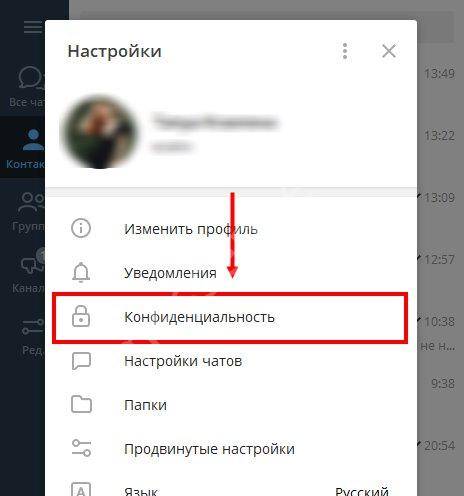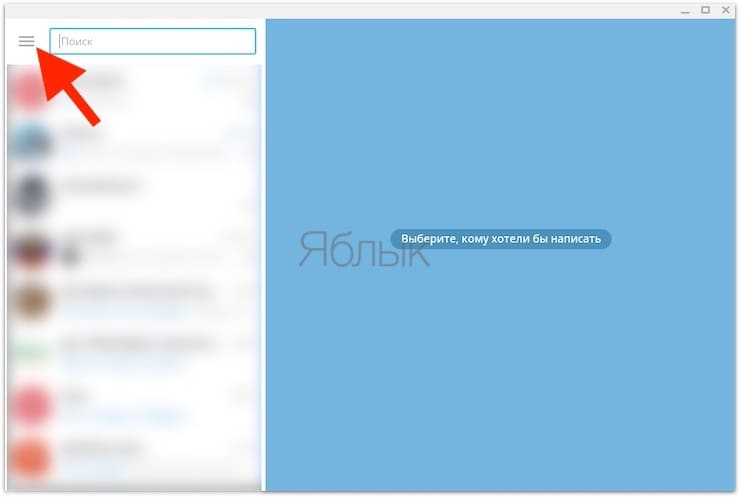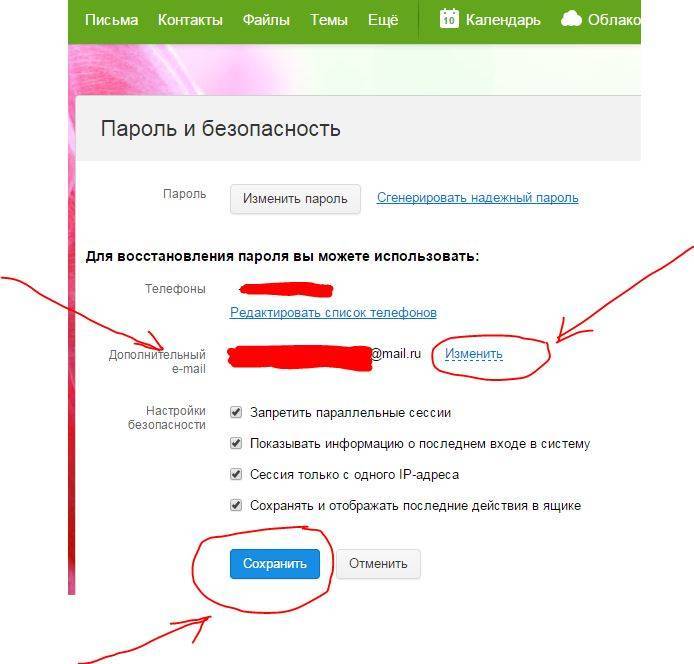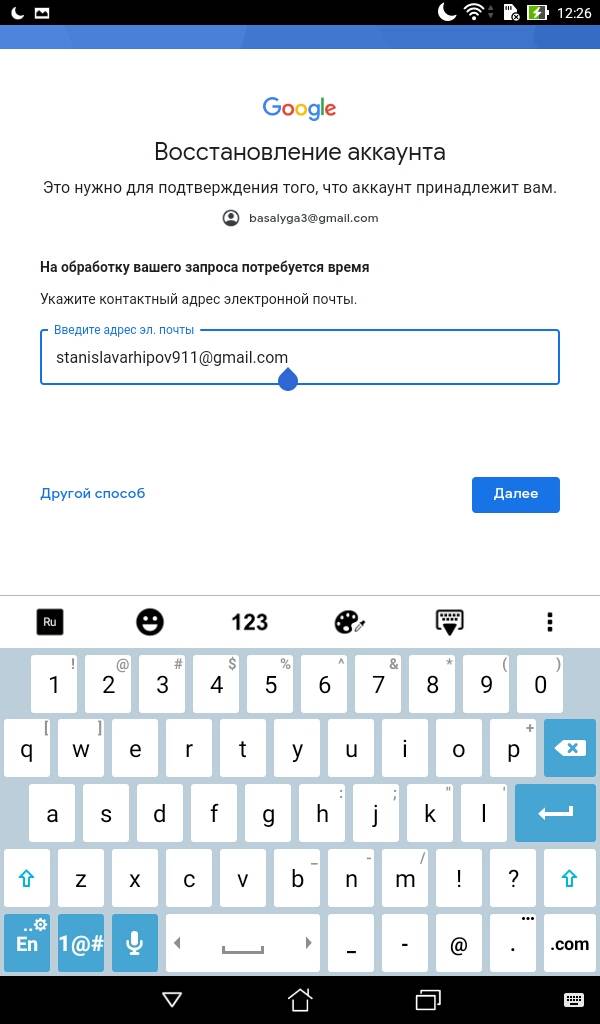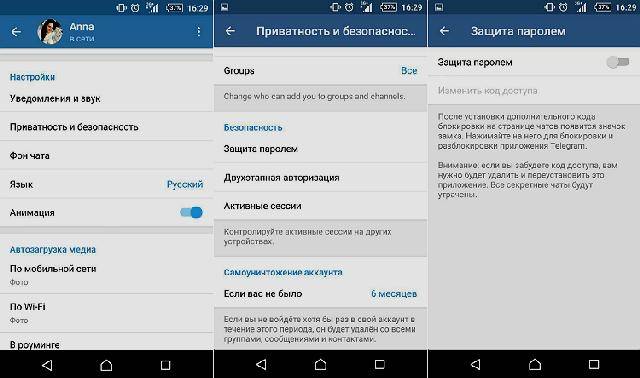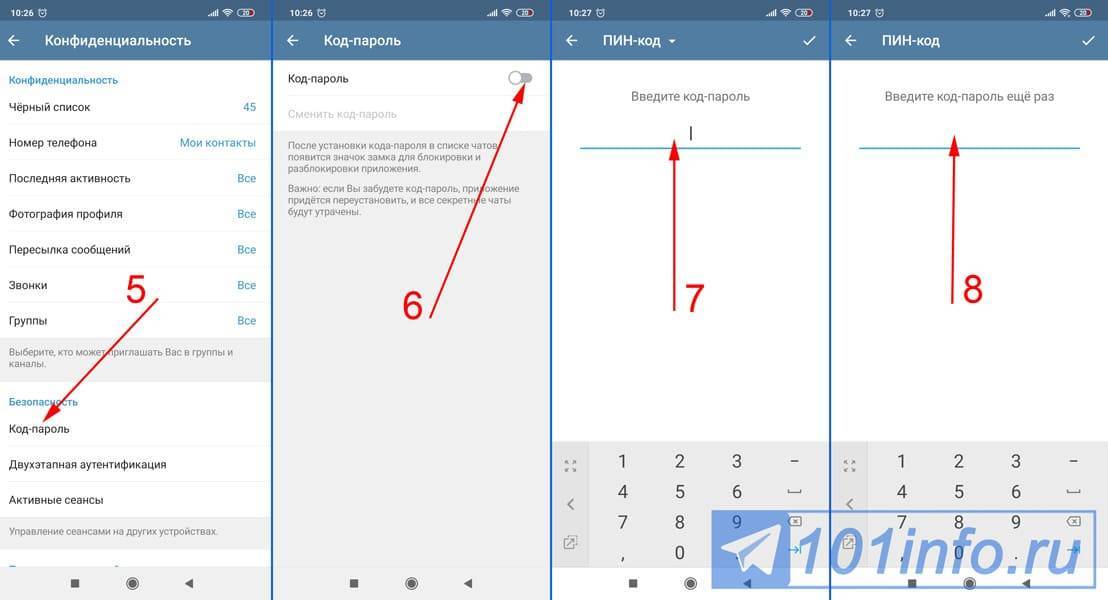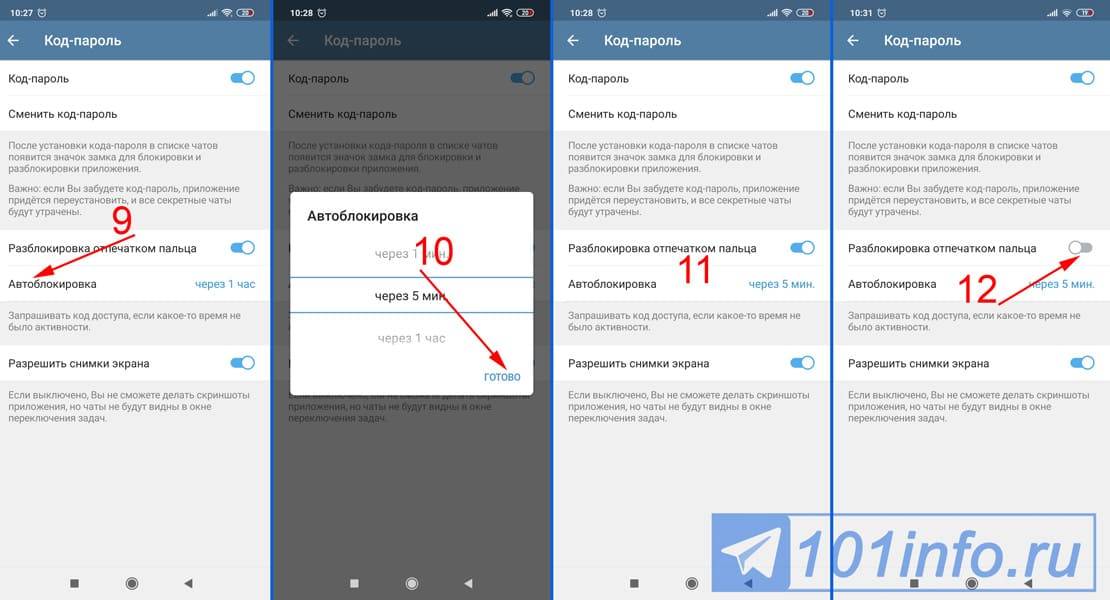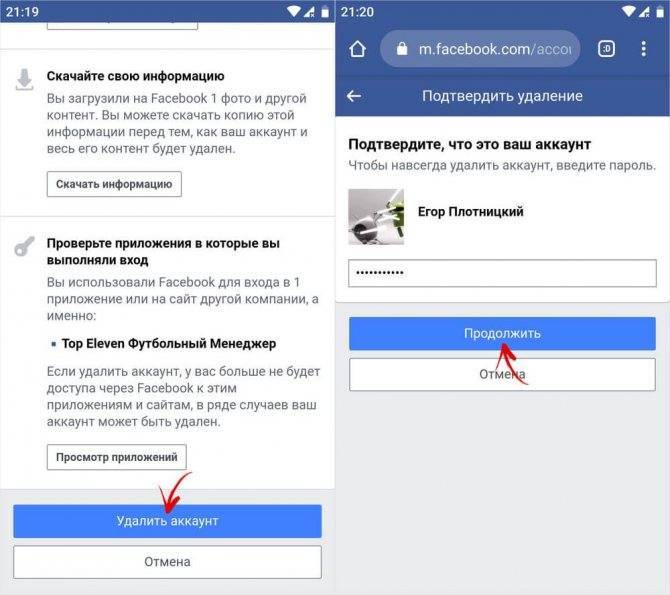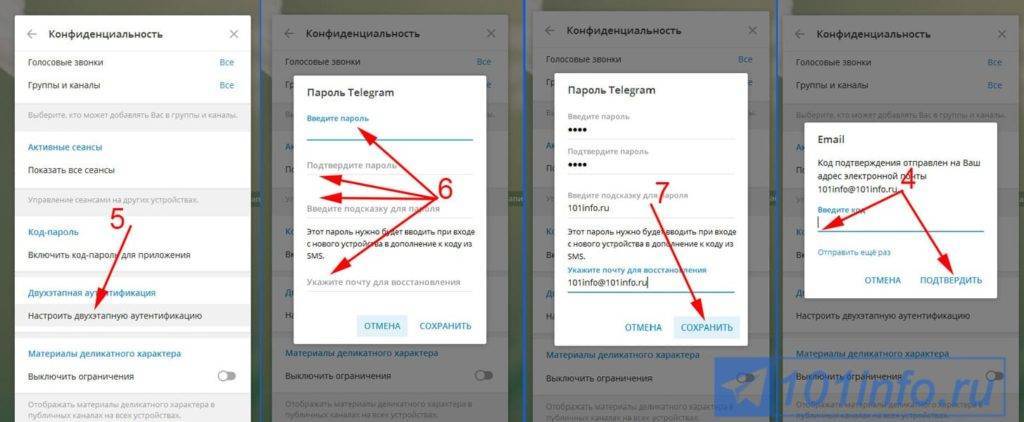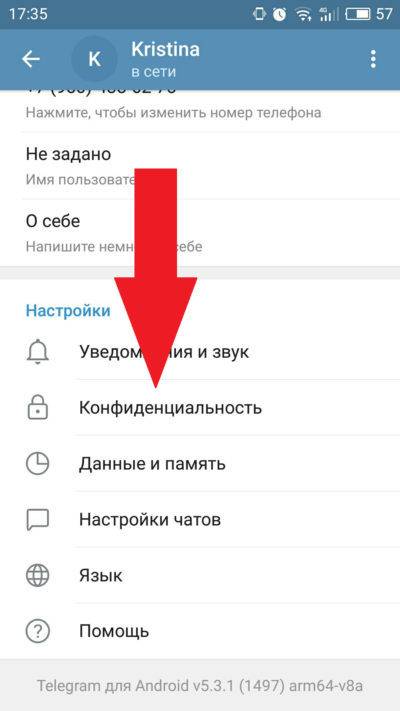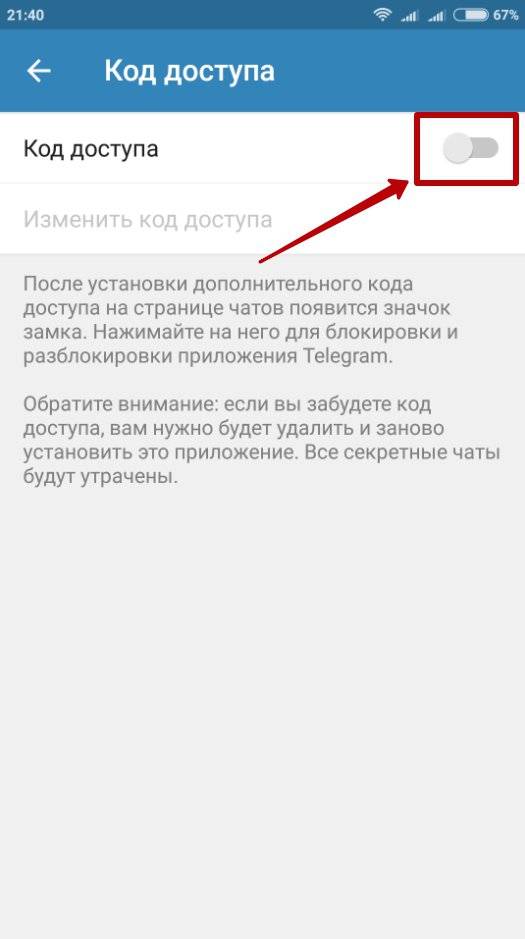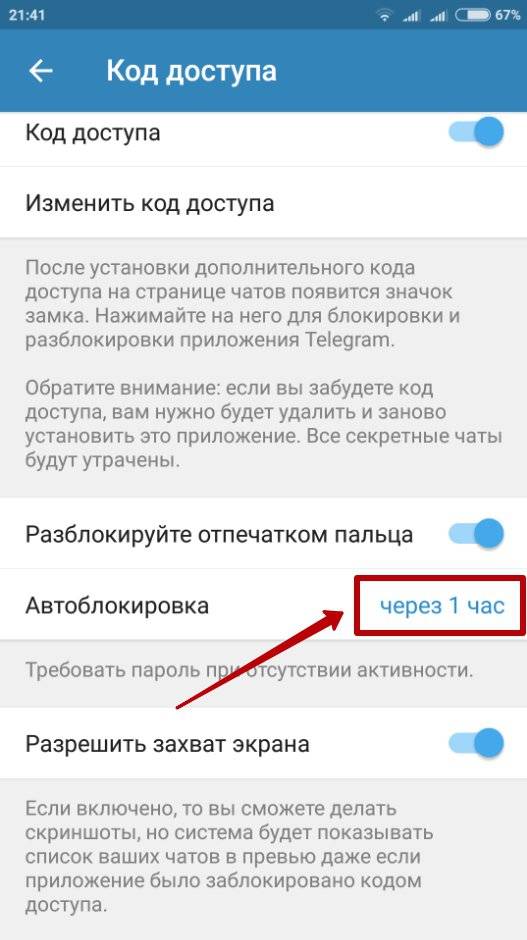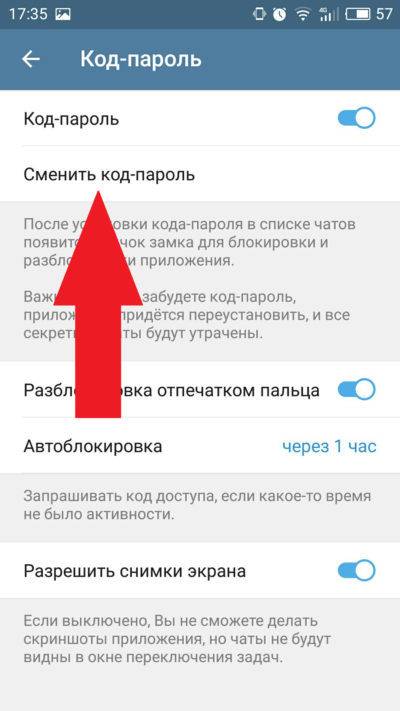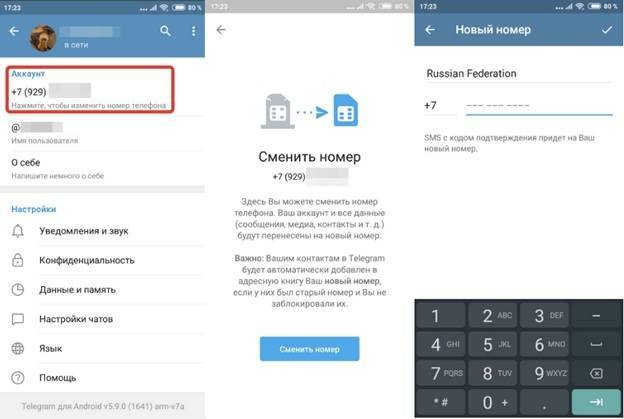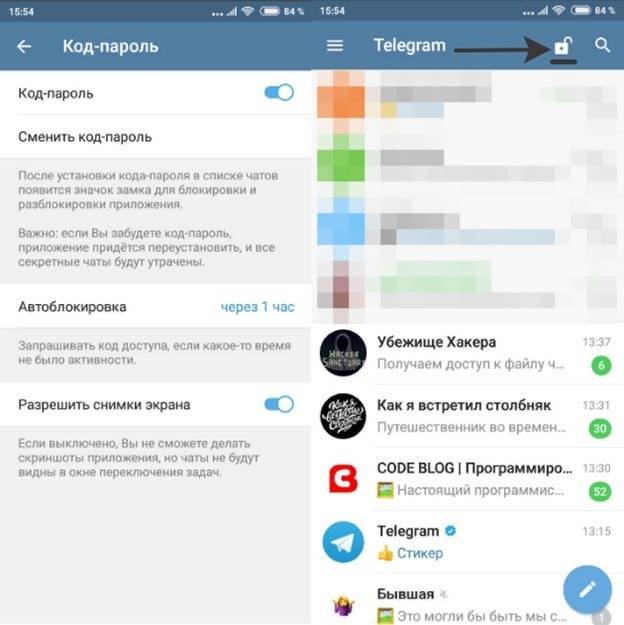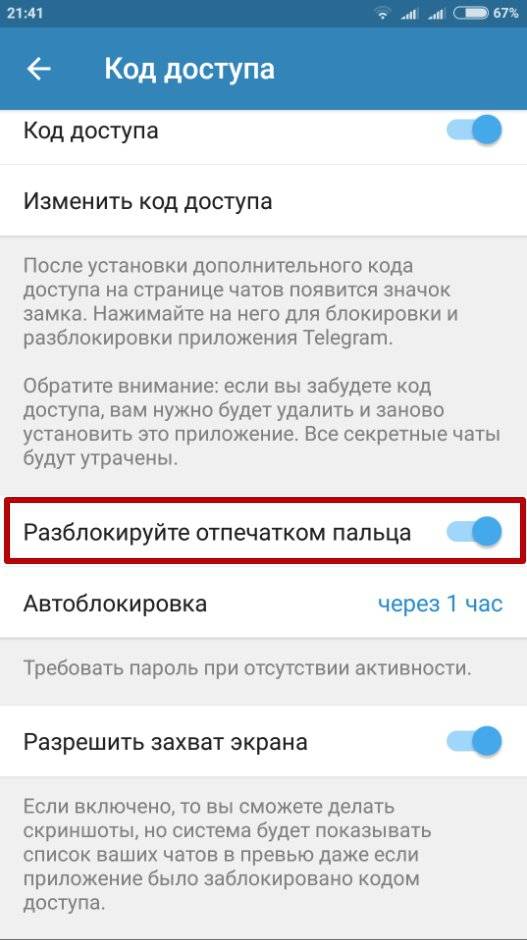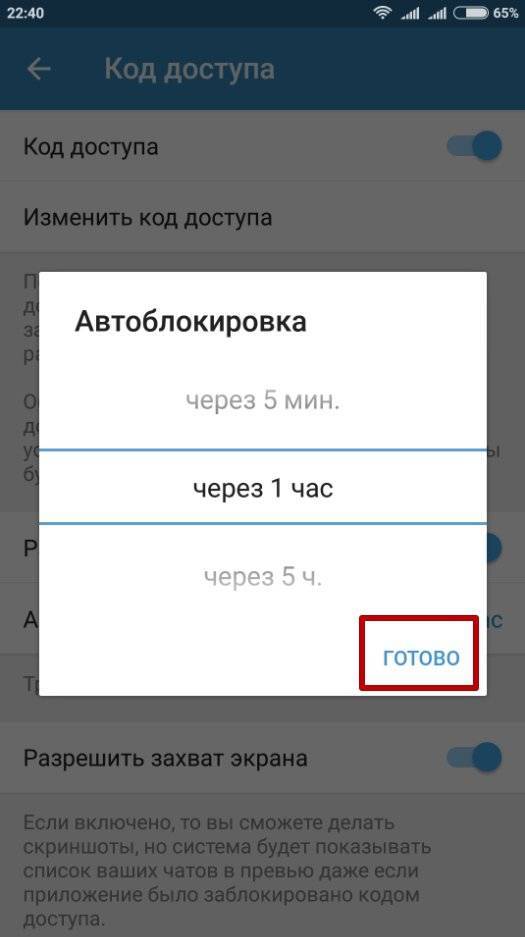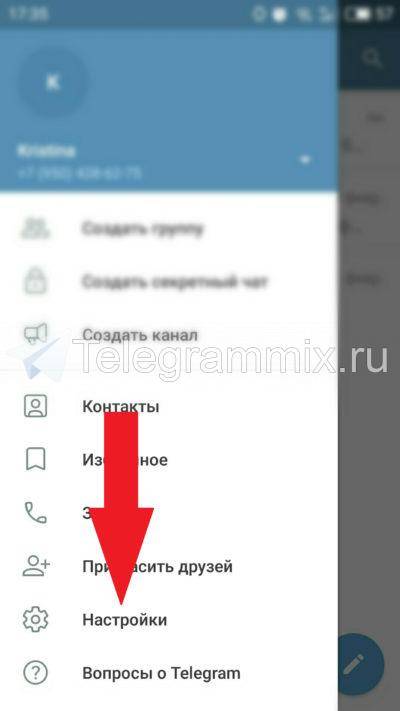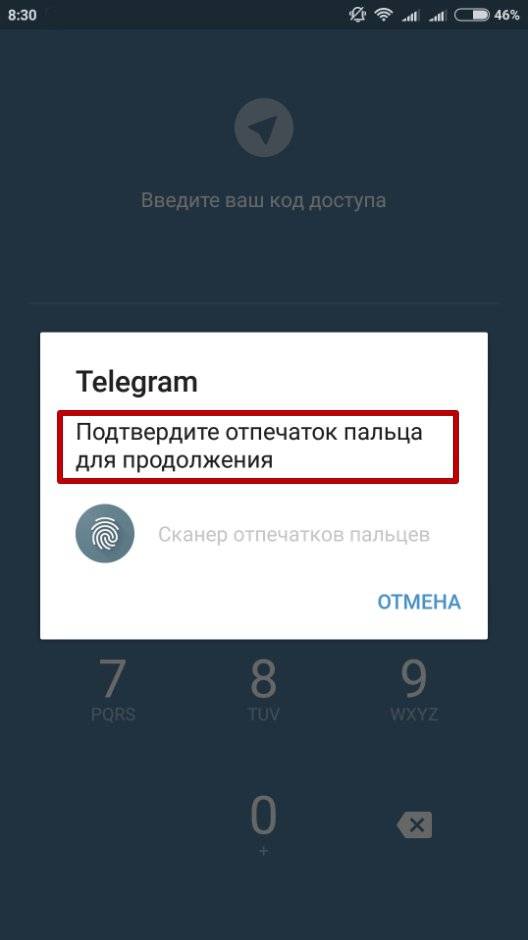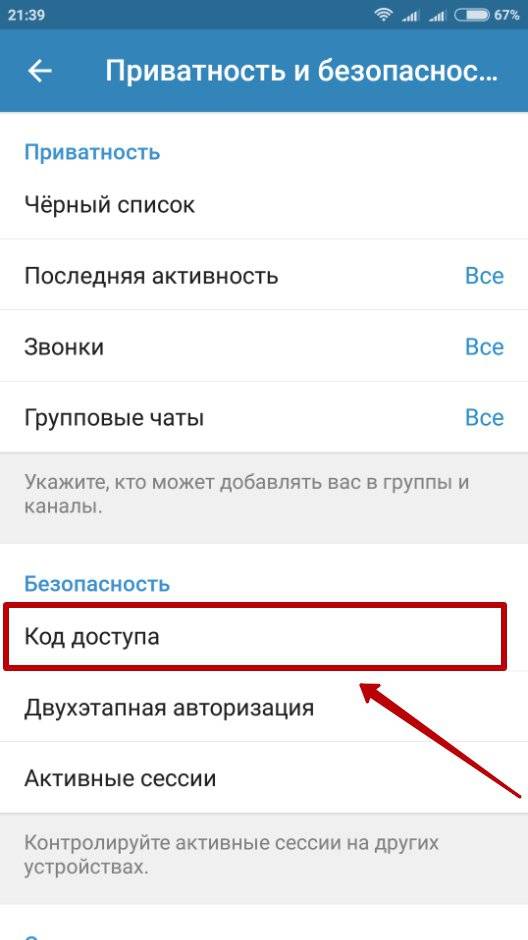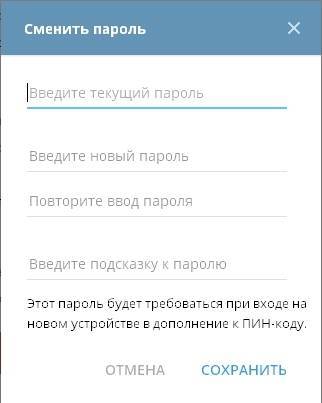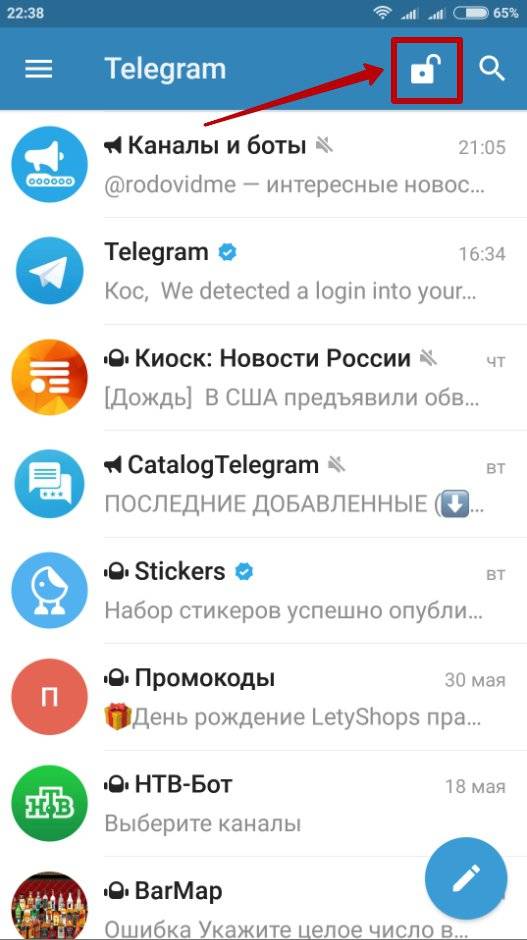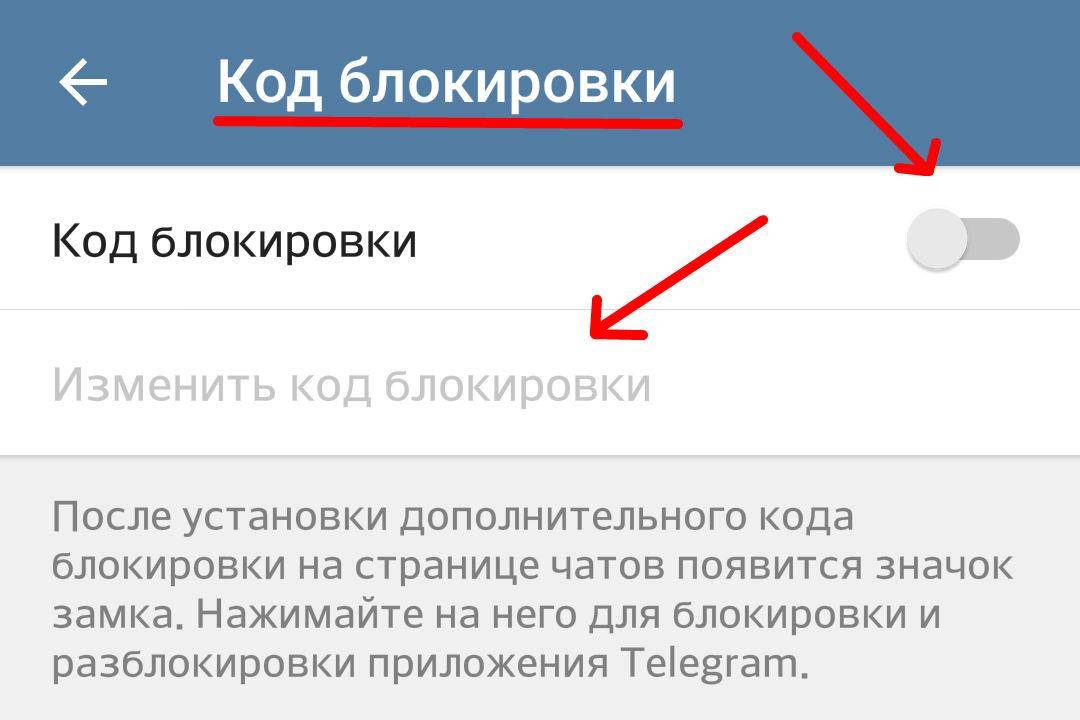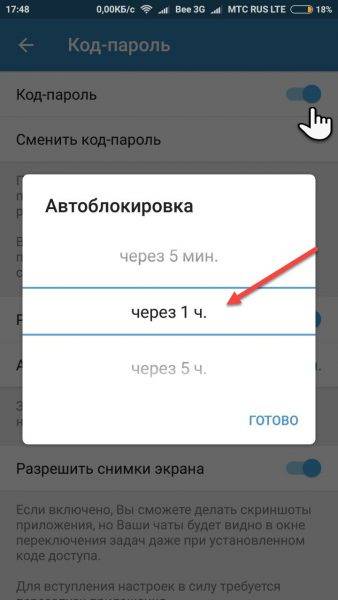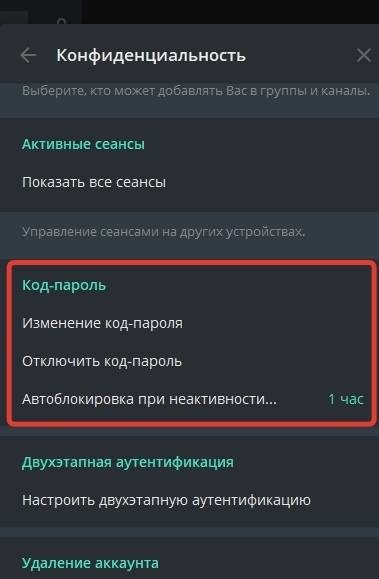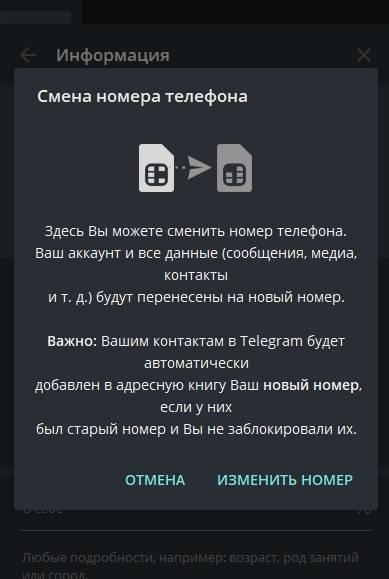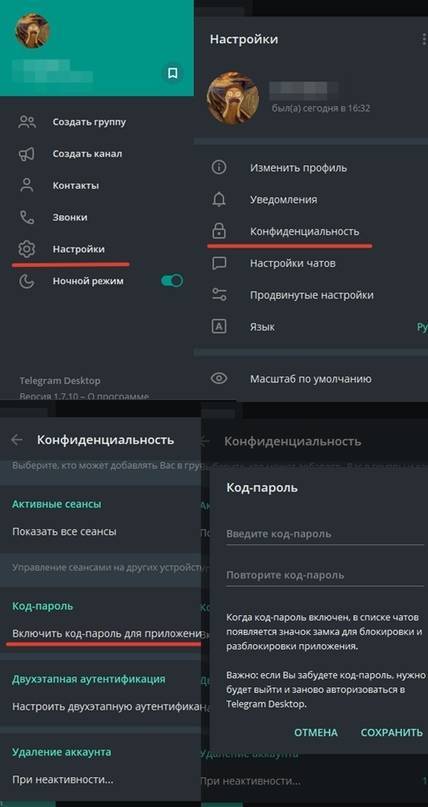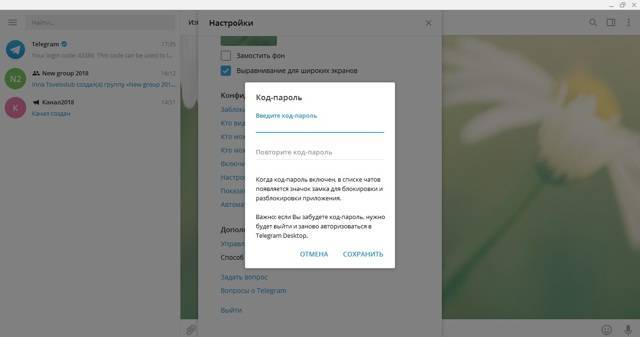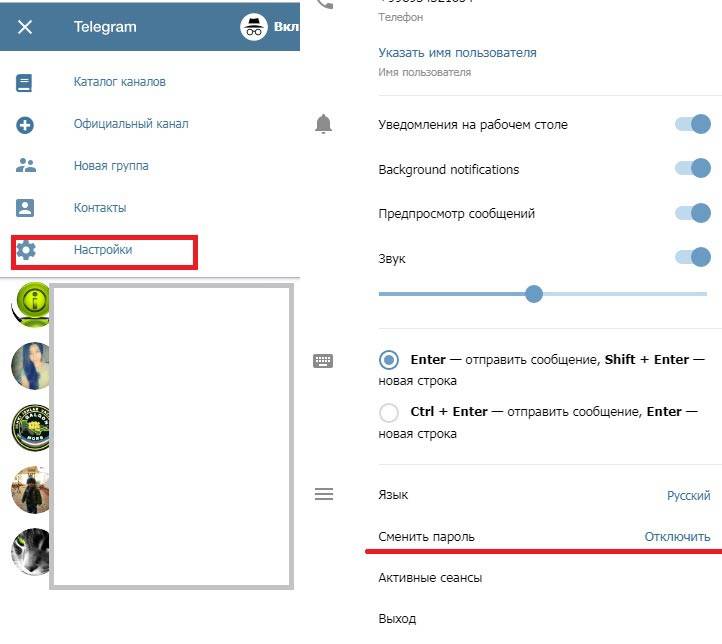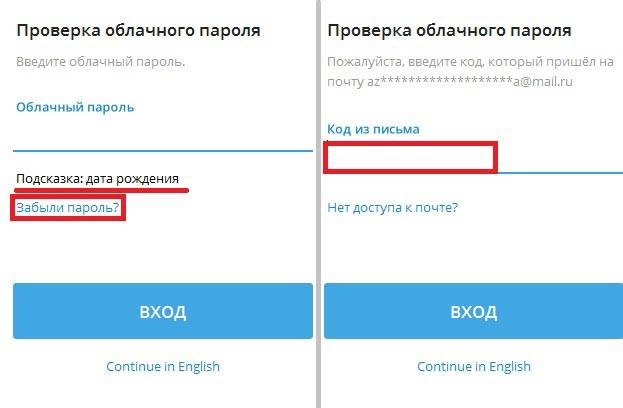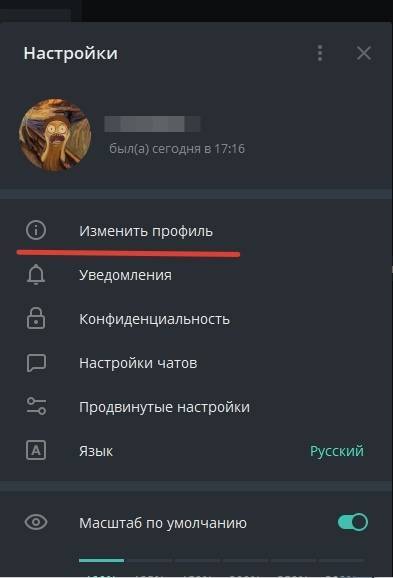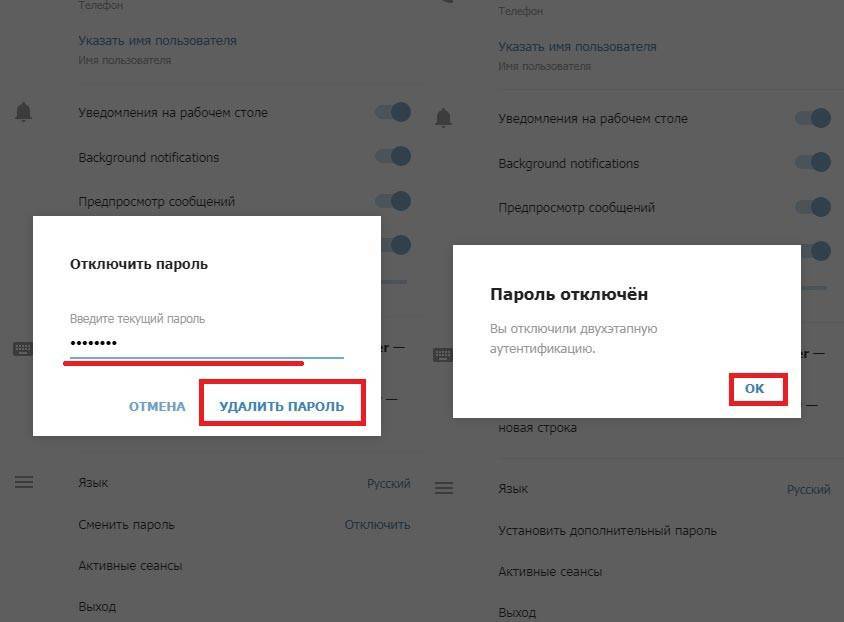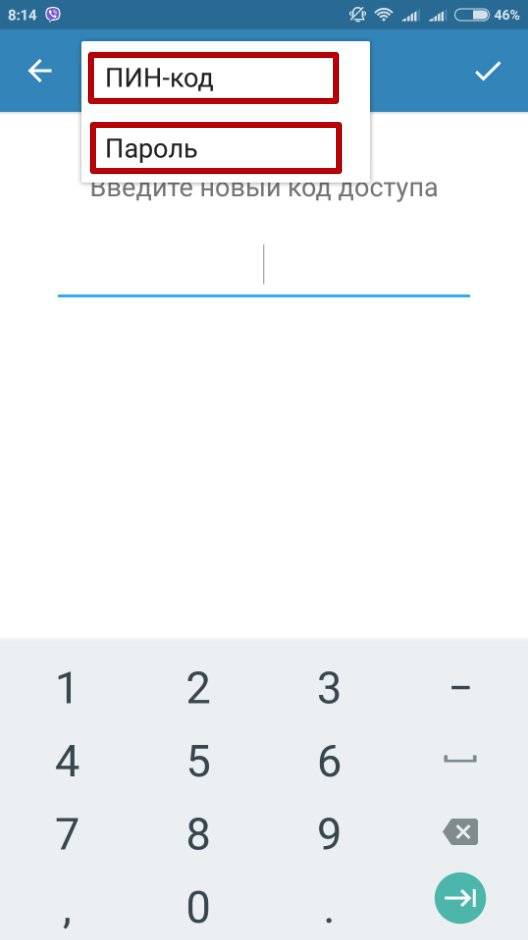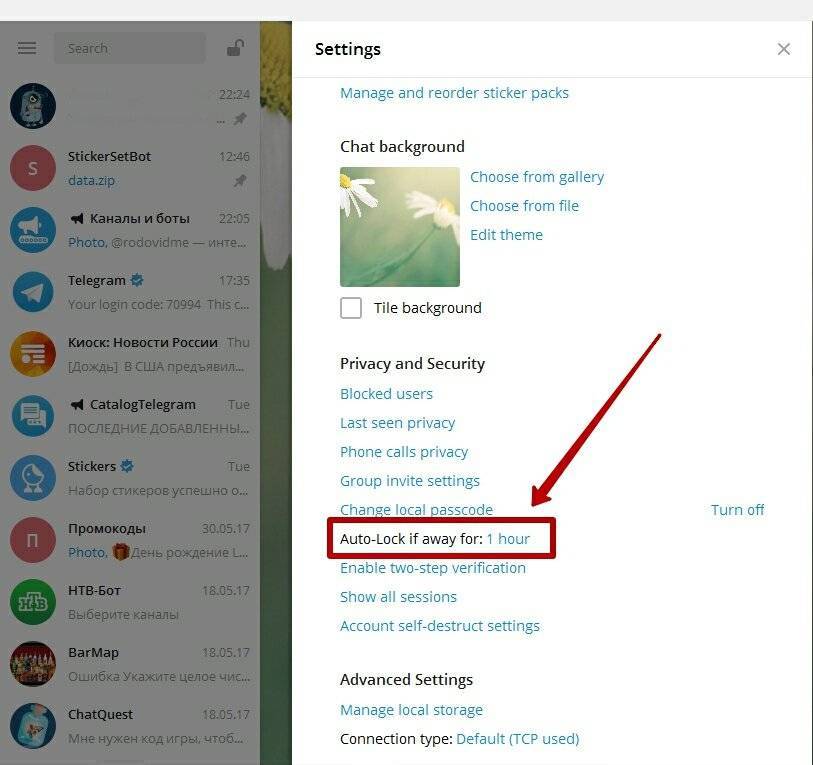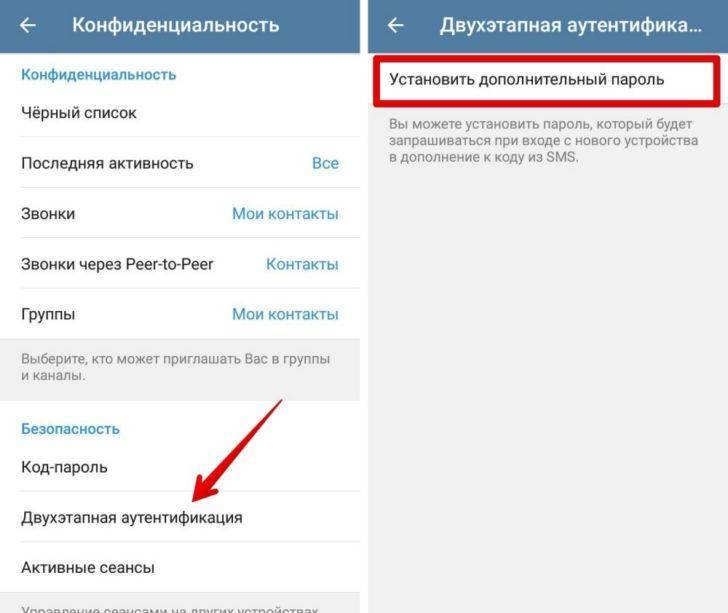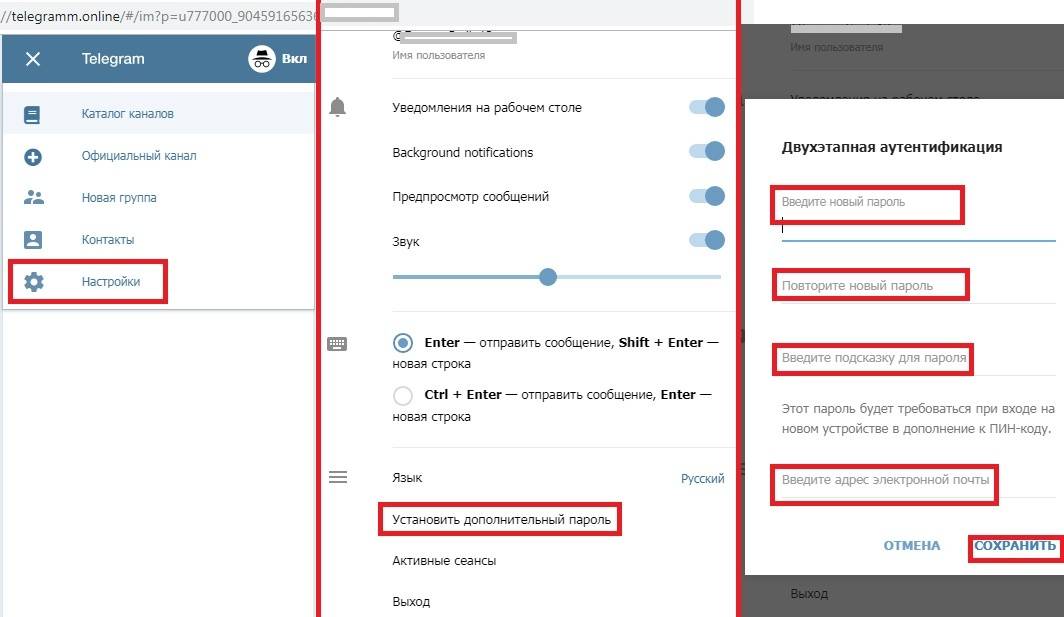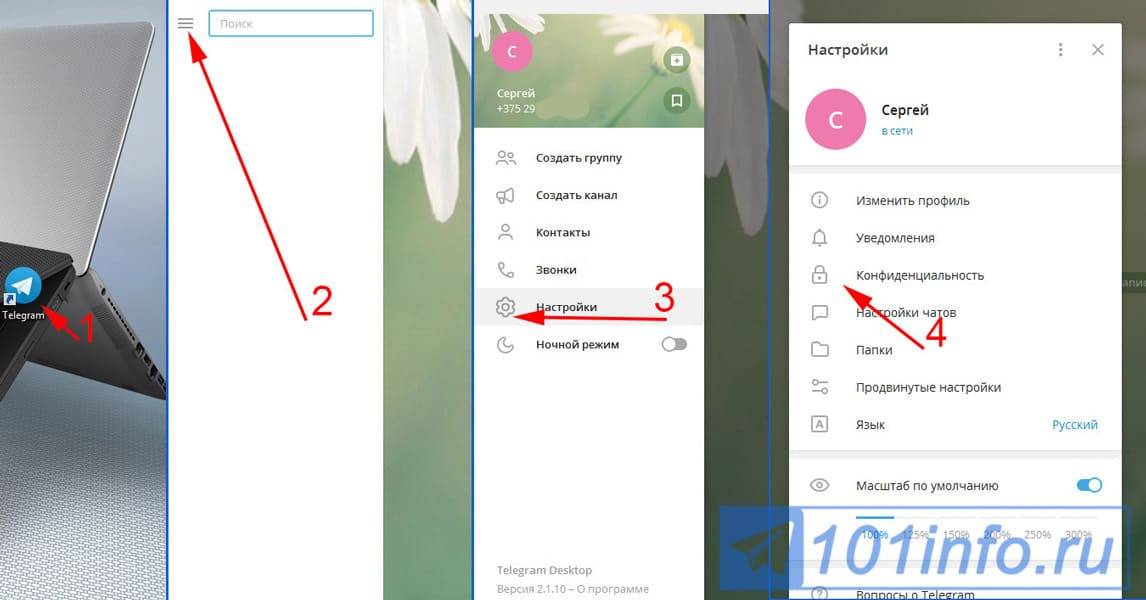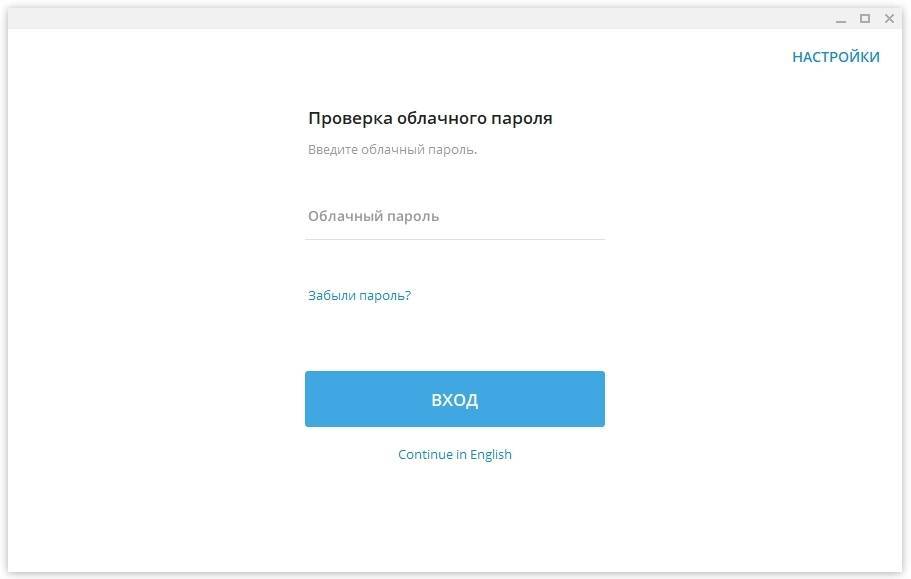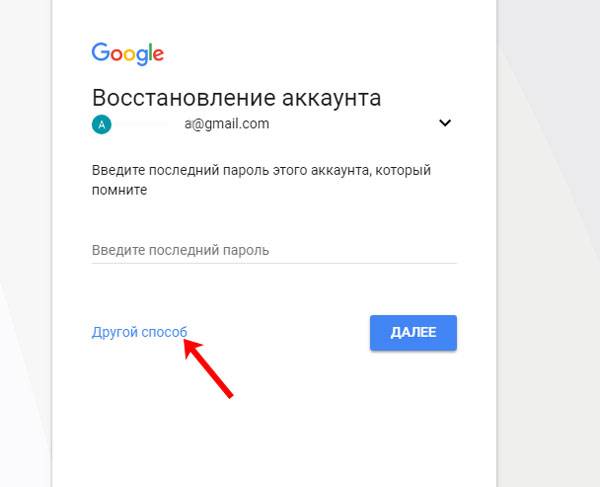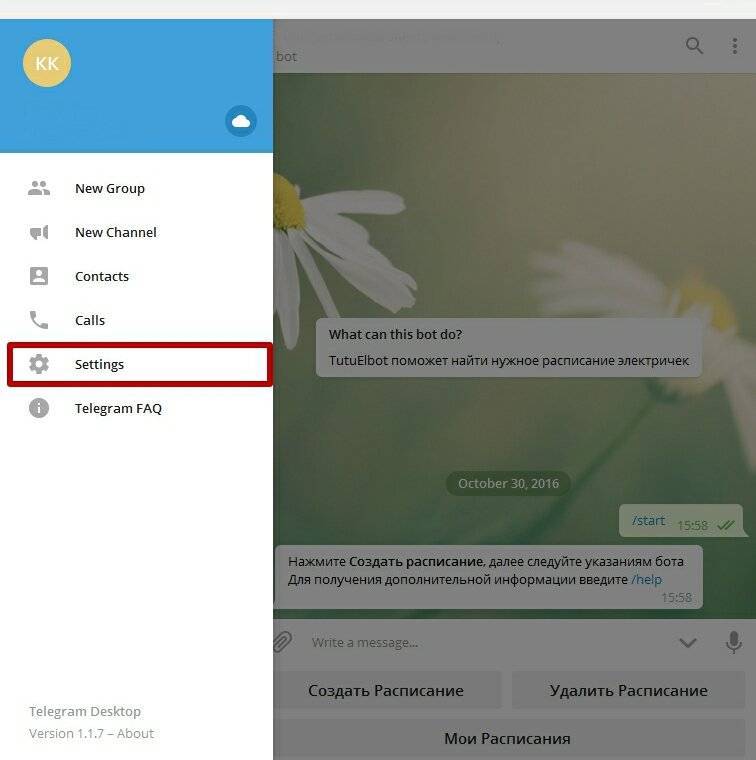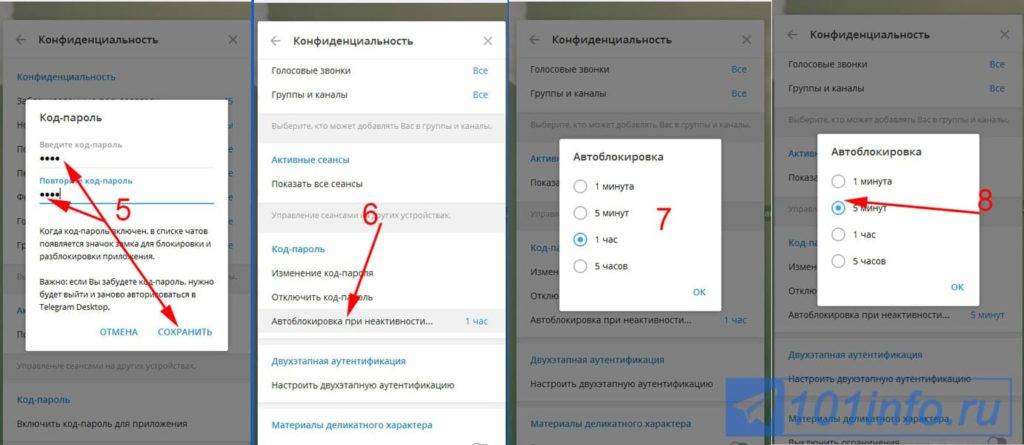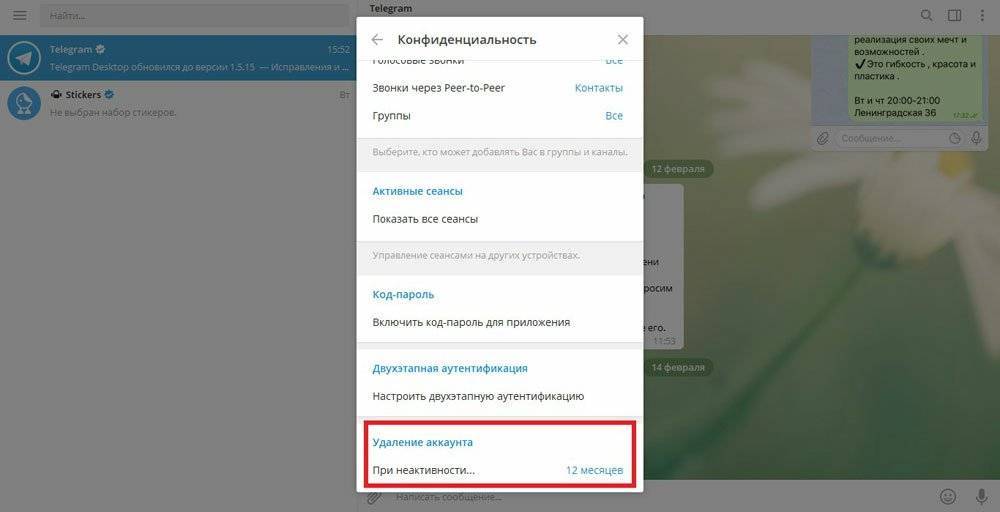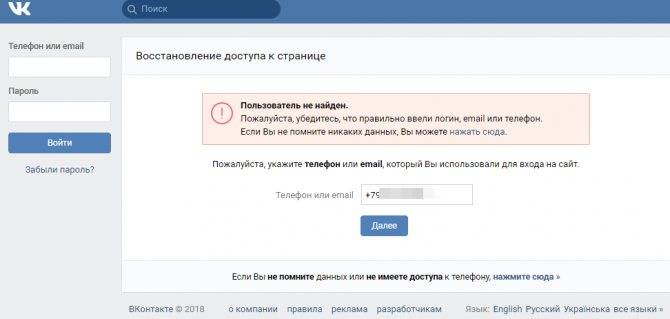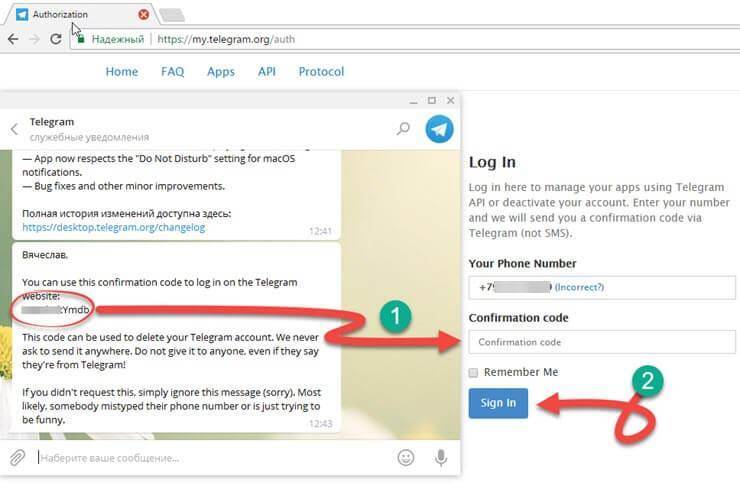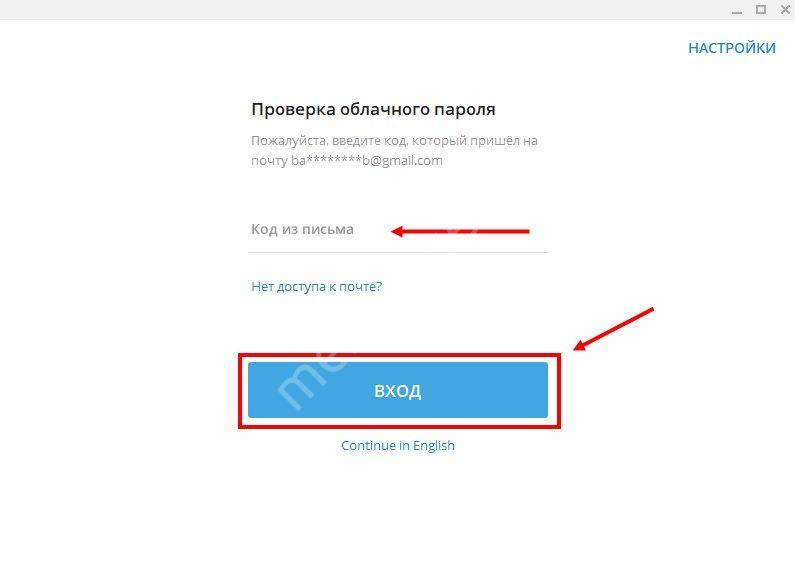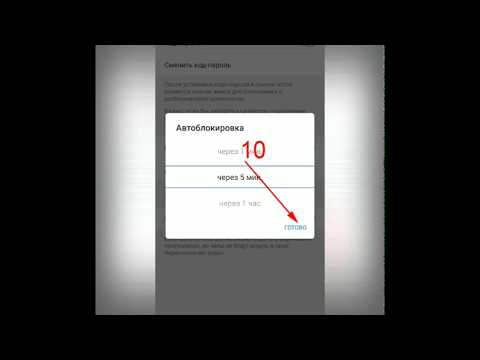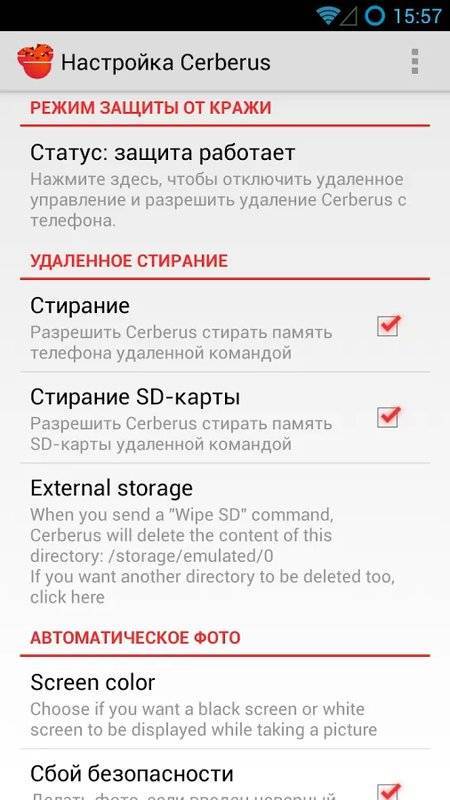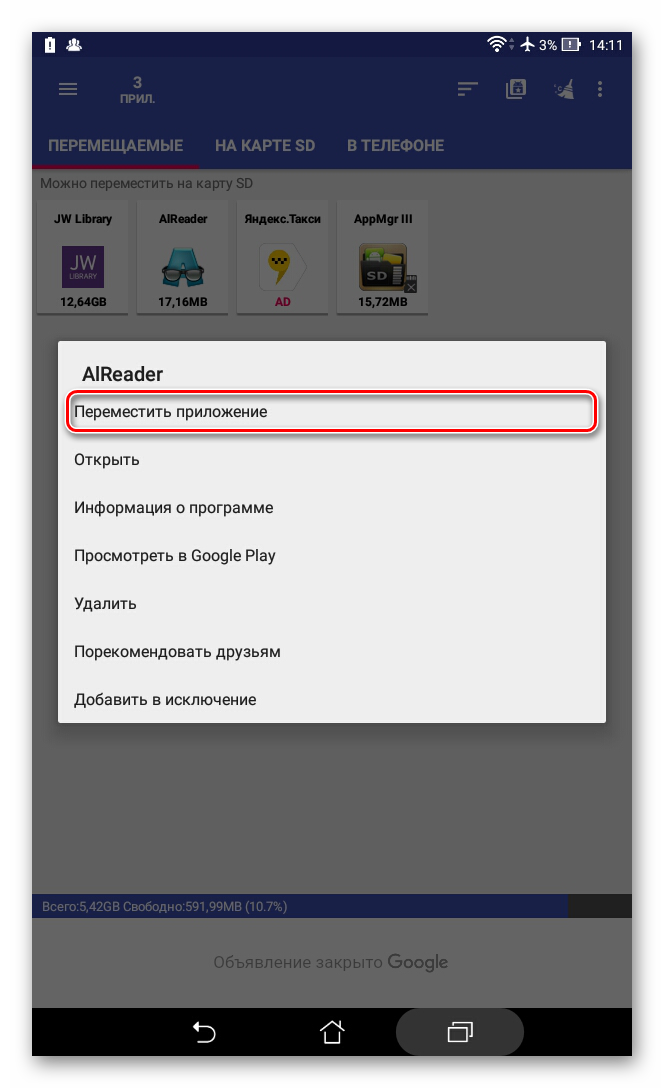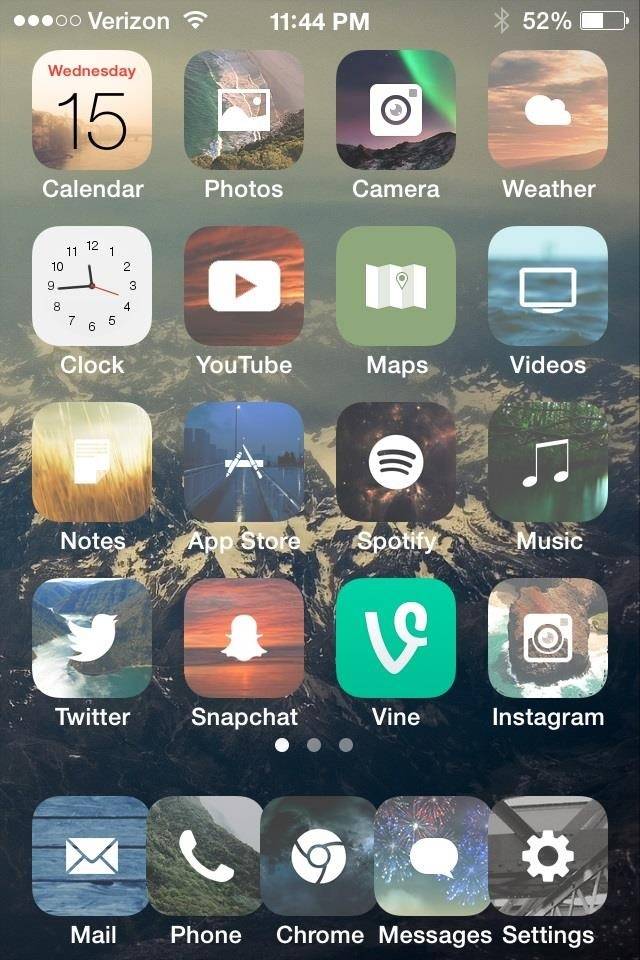Что делать если забыл пароль
Бывает и так, что пароль забыт или сим-карта находится не в ваших руках. Тогда вам остается только одно ― начать разговор с технической поддержкой.
Для этого вновь зайдите в «Настройки» и нажмите на «Задать вопрос». После предупреждения нажмите на «Спросить добровольца».
Запомните пару простых правил:
Будьте вежливы. С вами разговаривает не какой-нибудь никчёмный человек, как почему-то принято считать. На вопросы отвечает обычный человек, на добровольных началах помогающий приложению.
Не спешите
Никто не обязан обращать внимание на ваш вызов вне очереди. Вы ничем не приоритетнее остальных пользователей
Все хотят получить ответы на свои, не менее важные вопросы.
Относитесь с пониманием к вопросам. Если вас просят как-то подтвердить свою личность ― сделайте это. Не нужно требовать поверить вам на слово. Если бы была возможность не подтверждать свою личность, то чужим аккаунтом мог бы пользоваться абсолютно любой человек.
Адекватно примите отказ. В жизни бывает всякое. Если вам не доверяют ― это их право. Они просто заботятся о вашей безопасности. Лучше постарайтесь восстановить номер через оператора.
Как поставить, сменить и отключить пароль на «Telegram»
Android
Чтобы установить пароль на Android версии «Telegram», выполните следующие действия:
- Перейдите в боковое меню мессенджера, проведя пальцем от левого края экрана, либо же нажмите на три горизонтальные полоски в верхнем левом углу.
- Перейдите в пункт «Настройки» — «Конфиденциальность и безопасность» — «Код-пароль».
- Поставьте галочку напротив пункта «Код-пароль», после чего введите четырёхзначный код безопасности.
- Если желаете, чтобы код активировался автоматически, выберите время, через которое он будет включаться, из всплывающего меню чуть ниже.
- Теперь выйдите из приложения. При повторном входе программа запросит пароль. Кроме того, вверху окна, над списком диалогов, вы увидите значок в виде замочка. Нажав на него, вы сможете вручную заблокировать мессенджер, не дожидаясь, пока она заблокируется автоматически. Запароленный «Телеграмм» очень надёжно хранит ваши данные от сторонних глаз.
- Чтобы изменить код доступа, в разделе настроек конфиденциальности и безопасности выберите пункт «Сменить код-пароль». После чего введите текущий пароль, а также дважды напечатайте новый.
- Если код вам больше не нужен, в том же разделе меню снимите галочку с пункта «Код-пароль», после чего введите действующий код доступа.
Установка пароля в «Телеграмме» на iPhone или iPad практически ничем не отличается от процедуры на Андроиде. Разница лишь немного в другом расположении пунктов меню.
- Перейдите на Айфоне в настройки приложения, нажав соответствующую кнопку в правом нижнем углу экрана.
- Далее, перейдите в пункт «Конфиденциальность и безопасность» — «Код-пароль».
- Нажмите на пункт «Включить код-пароль», после чего выберите четырёхзначный код безопасности.
- Вернувшись в главное меню, вы увидите вверху списка чатов специальной замочек, нажав на который, вы сможете вручную заблокировать «Телеграмм». Также мессенджер будет автоматически заблокирован, когда вы с него выйдете. Чтобы разблокировать его, нужно будет ввести свой пароль.
- Чтобы изменить код доступа, в предыдущем разделе настроек выберите пункт «Сменить код-пароль», после чего добавьте текущий пароль, а также напечатайте новый два раза.
- Если код вам больше не нужен, в том же пункте меню нажмите «Отключить код-пароль».
Читать еще: Как восстановить пропавшее приложение android market на samsung galaxy2 — Помощь по системе Android: База вопросов и ответов.
Компьютер
На компьютерной версии программы «Telegram» процедура установки пароля практически ничем не отличается, какая бы операционная система у вас ни стояла. Сейчас мы пошагово покажем, как установить пароль на «Telegram» для компьютера, причём продублируем пункты меню на русском и на английском, поскольку не каждый пользуется русифицированной версией приложения.
- Первым делом, перейдите в «Настройки». Для этого нажмите в левом верхнем углу три горизонтальные полоски. Если вы пользуетесь английской версией программы, нажмите «Settings».
- Теперь пролистайте до раздела «Приватность и безопасность» и выберите пункт «Включить блокировку кодом доступа». На английском они будут называться «Privacy and Security» — «Turn on local passcode».
- Теперь дважды введите код безопасности и нажмите кнопку «Сохранить» («Save» на английском).
- В меню программы сразу же появится иконка в виде замочка, по нажатии на которую и будет происходить ручная блокировка. Также программа будет заблокирована, когда вы выйдете из неё.
- В том же пункте меню можно как сменить, так и отключить код доступа. Для этого в меню настроек в разделе «Приватность и безопасность» («Privacy and Security») нажмите соответствующую кнопку: «Сменить код доступа» («Change local passcode») либо «Отключить» («Turn off»). В первом случае введите текущий пароль, а затем дважды напечатайте новый. Во втором случае введите текущий пароль и нажмите «Удалить» («Remove»).
Генератор ников
Также существует большое количество онлайн сервисов по генерации ников для пользователей, которым сложно придумать себе имя пользователя. Все сайты мы, конечно, рассматривать не будем, но поглядим, как работает генерация на сайте nick-name.ru.
- Для начала переходим на сайт nick-name.ru.
- Как видим, перед нами уже открыто готовое окно для генерации ника. Здесь можно выбрать первую букву, количество букв в нике и установить тип генератора. При необходимости, можно ничего не выбирать и просто нажать генерировать. Как видно ниже, при генерации у нас получился ник Lieonetiz. Если нажать еще раз, то ник изменится.
Можно ли восстановить программу телеграмм после удаления
В некоторых программах (в основном в старых) существует возможность восстановления при помощи кое-каких сохранившихся файлов. Конечно, многих интересует: а есть ли что-то подобное в рассматриваемом мессенджере?
Наш ответ однозначен: нет. Причина достаточно проста: тогда каждый скачанный мегабайт стоил огромных денег, а простые загрузки установщиков занимали целый день. В связи с этим те, кто создал телеграмм, старались помочь пользователям избежать повторения подобного ада, добавляя автовосстановление.
Сейчас загрузка мессенджера занимает от силы пять минут. Поэтому не ленитесь и просто поставьте его заново.
А вот профиль ― это уже совсем другое дело.
Как поменять номер телефона?
Если вы не можете использовать исходный контакт, лучший выход – сменить его на новый. Для этого нет никакой необходимости писать в службу поддержки, достаточно сделать несколько кликов в интерфейсе приложения или программы.
Через компьютер
Не знаю, как вам, а мне удобнее пользоваться любым средством общения через компьютер. И такое серьёзное изменение, как номер телефона, на мой взгляд лучше сделать именно через ПК.
- Открываем настройки.
- Жмём по «Изменить профиль».
- Кликаем по полю «Номер телефона».
- Подтверждаем свои намерения. Советую почитать то, что написано в сообщении с подтверждением, эта информация очень полезна.
- Вводим номер, получаем СМС с кодом подтверждения. Вот и всё, процедура закончена.
Через телефон
Через мобильные устройства всё делается ещё проще и быстрее. Возможно, это связано с тем, что мессенджер рассчитан именно на гаджеты.
- Открываем настройки.
- Уже сейчас можно сделать то, что мы задумали. Для этого жмём на графу с номером телефона.
- Подтверждаем свои намерения.
- Вводим телефон и код подтверждения.
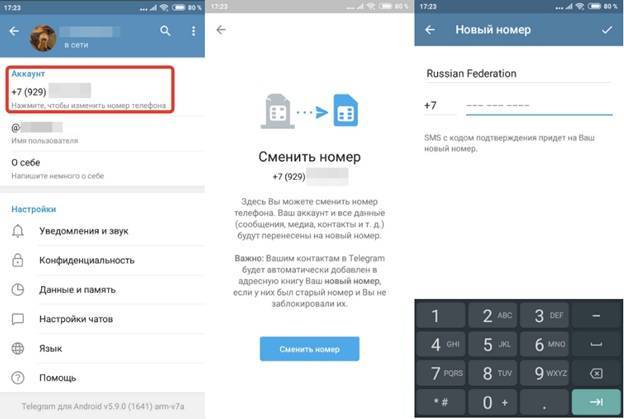
Как восстановить удаленную переписку в Телеграмме?
Восстановить удаленную в Телеграме переписку невозможно. Разработчики сделали это для обеспечения максимальной безопасности данных пользователей. Применение алгоритмов защищает секретную информацию от постороннего вмешательства. Чтобы навсегда избавиться от сообщений или целого диалога, воспользуйтесь алгоритмом:
- Откройте мессенджер на устройстве.
- Запустите раздел чатов.
- Выберите ненужный диалог.
- Зажмите его строку на несколько секунд.
- Вас высветится диалоговое окно – выберите в нем нужное действие.
- Нажмите на «Очистить историю».
- После этого сообщения полностью удалятся из памяти аккаунта.
Отсутствие возможности восстановления диалогов – вынужденная мера безопасности, позволяющая пользователям быть уверенными в сохранности данных. Юзеры могут спать спокойной, ведь их конфиденциальная информация защищена от вторжения третьих лиц.
telegram-web.su
Для чего нужна дополнительная защита в Telegram
В Telegram воплощена достаточно сложная система шифровки на основе уникального криптографического протокола MTProto, даже в случае перехвата прочесть перехваченную приватную переписку в принципе невозможно. Данная программа достаточно защищена. Впрочем, если гаджет с установленным приложением останется без присмотра хозяина, то злоумышленник легко сможет получить доступ к переписке и отправке сообщений от лица пользователя. Для предупреждения таких ситуаций в приложении есть возможность поставить дополнительную защиту в случае доступа злоумышленником к устройству. Если же пользователь сам забудет свой пароль, то и такой случай предусмотрен разработчиками программы. Далее рассмотрим пошаговую инструкцию установки ПИН-кода и двухэтапную аутентификацию.
Как установить пароль в Телеграм:
Для установки дополнительной защиты выполняем нижеуказанные действия на примере OS Android
Открываем служебное Меню своего профиля (вертикальные три полоски в верхнем левом углу)
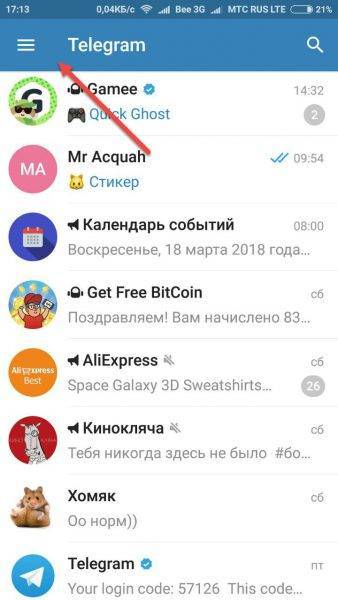
- Выбираем пункт Настройки
- В открывшемся окне опускаемся вниз по странице до раздела Конфиденциальность и безопасность
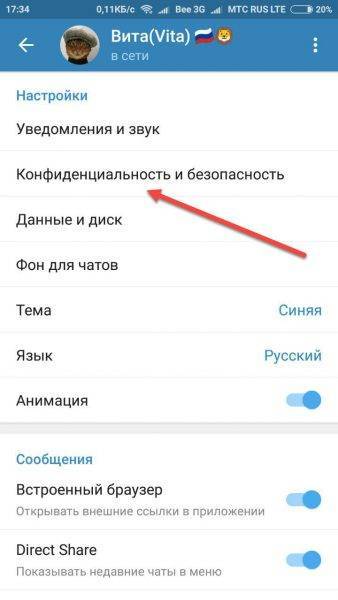
В этом разделе ищем пункт Код-пароль, нажимаем на него и попадаем в диалоговое окно, в котором необходимо ввести 4х значный ПИН-код, а затем повторить вводом его еще раз
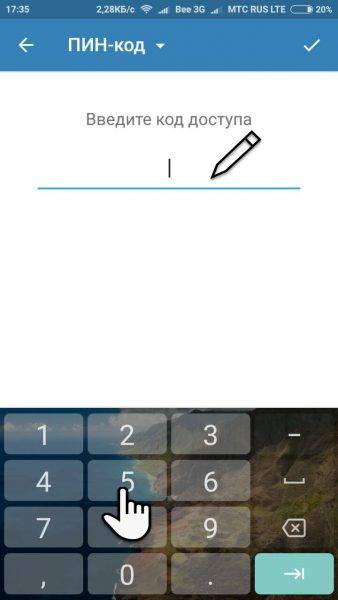
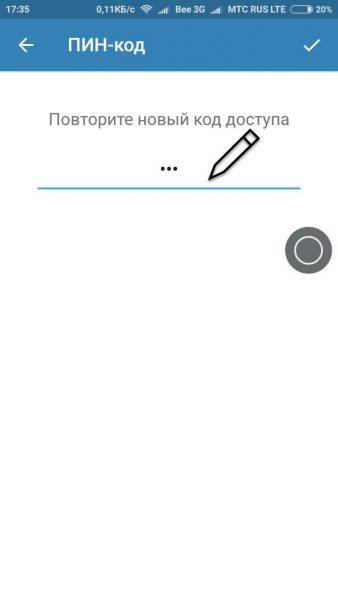
После того, как вы ввели ПИН-код появится возможность установить автоблокировку приложения с доступными режимами: 1 минута, 5 минут, 1 час, 5 часов. Выбирайте частоту автоблокировки в зависимости от того, как часто вы оставляете свой гаджет без присмотра. А так же не забудьте активировать Код-пароль посредством автопереключателя как показано ниже на скриншоте, там же доступно включение разблокировки отпечатком пальца
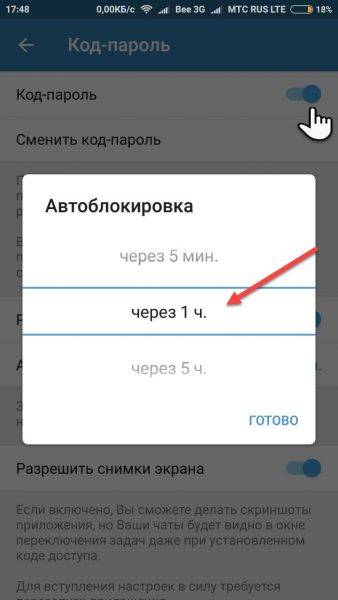
Если вы решите, что данный ПИН-код скомпрометирован, то в любой момент его можно изменить, для этого необходимо пройти путь Настройки — Конфиденциальность и безопасность — Код-пароль — ввести текущий пароль, затем будет доступен пункт Сменить код-пароль, система запросит новый ПИН-код и повторный ввод для подтверждения
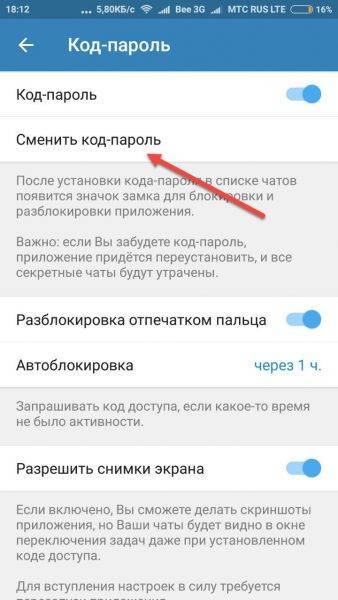
В наше нелегкое время высоких технологий, нам приходится в голове хранить множество паролей, от электронной почты, аккаунтов в соц. сетях, платежных сервисов и многих других сайтов, очень легко забыть или перепутать секретную комбинацию для входа в Telegram. Но не стоит пугаться в этом случае. Вам не придется обращаться в техническую поддержку приложения и писать обращения с просьбой о помощи. Достаточно удалить приложение и заново его установить, активируя его посредством SMS кода. При этом не стоит беспокоиться за сохранность истории чатов, вся переписка хранится не на гаджетах, а в облачном сервере Telegram.
Установка двухэтапной аутентификации
Рассмотрим еще одну более усиленную защиту своего приложения. Это двухшаговая верификация. При входе на новом устройстве в приложение Telegram система помимо SMS кода для авторизации будет запрашивать дополнительный пароль. Такая защита не даст злоумышленникам ни единого шанса
Заходим в Настройки — Конфиденциальность и безопасность
- Выбираем пункт Двухэтапная аутентификация. Здесь же можно проверить Активные сессии на всех остальных устройствах, с которых вы авторизовывались хотя бы один раз. Все подозрительный сеансы можно завершить в ручную, кликнув по любому сеансу
- Далее система нам предлагает установить дополнительный пароль, который будет запрашиваться в дополнение к sms коду при установке Telegram на новое устройство. Никогда не устанавливайте легкие и во всех соц. сетях одинаковые пароли, а так же необходимо установить такой пароль, чтобы вы могли его запомнить и вспомнить в нужный момент
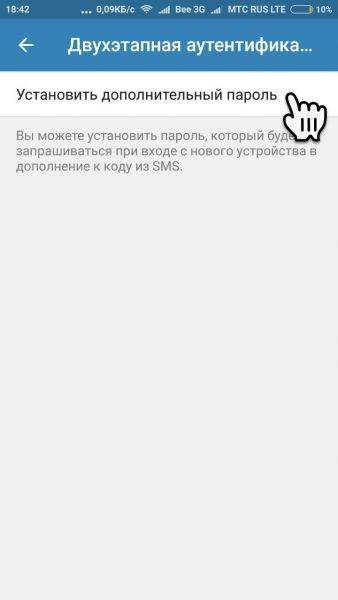
Далее вводим придуманный нами пароль и подтверждаем его
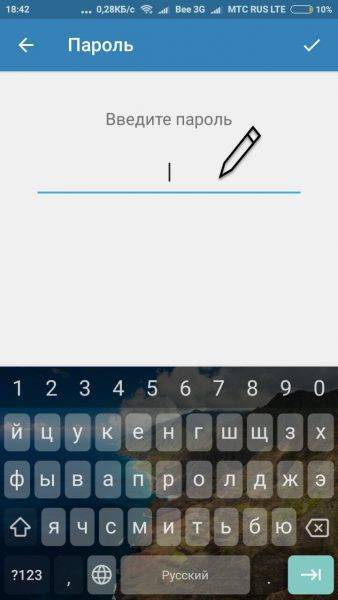
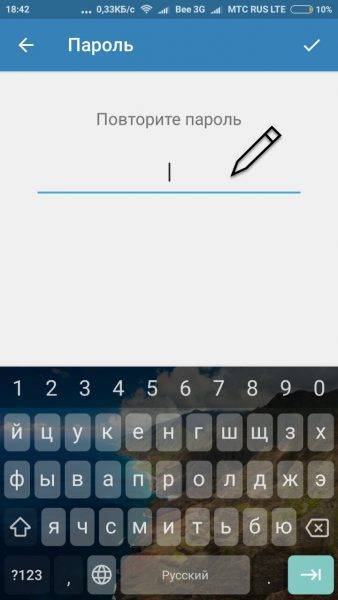
Так же необходимо придумать подсказку для пароля в случае если у вас случится приступ амнезии

Система попросит ввести адрес электронной почты для восстановления утерянного пароля, этот шаг можно пропустить, но мы бы это делать не рекомендовали
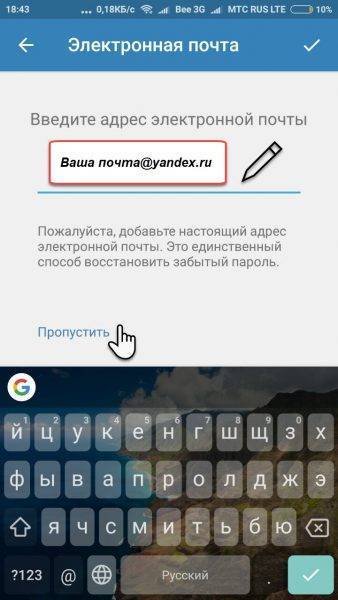
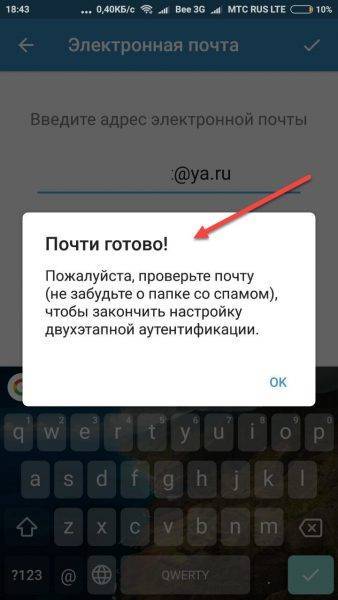
Двухфакторная защита успешно установлена и включена
На телефоне
В первую очередь мы покажем как регистрироваться в Telegram на телефоне с разными операционными системами.
На Android
- Для использования мессенджера на android Вам необходимо скачать Telegram приложение на Google Play Маркет и после его загрузки нажать кнопку «Открыть».
- Далее мы будем регистрироваться, для использования приложения на русском языке кликните строку «Продолжить на русском».
- Далее введите номер телефона. Необходимо указать код страны, при правильном вводе номера поле “Invalid Country Code” будет заполнено автоматически.
- Следующим шагом регистрации на указанный номер телефона будет отправлено сообщение с кодом подтверждения или будет совершен автоматический звонок для проверки правильности указанного номера. Далее укажите имя и фамилию пользователя, затем кликните значок «галочка». Мессенджер Telegram подключен.
Видео
На iPhone
- Для того, чтобы зарегистрироваться Telegram на айфон его нужно скачать. Откройте App Store и при помощи строки поиска введите запрос «telegram», после чего скачайте приложение.
- Основным языком интерфейса приложения является английский, но на этом этапе Вам будет предложено продолжить использование приложения на русском языке, для этого жмем соответствующую строку внизу экрана «Продолжить на русском»..
- Введите номер телефона, включая код страны и нажмите «Далее».
- Введите полученный код подтверждения и нажмите «Далее». При первичной регистрации следующим шагом укажите фамилию и имя пользователя, также на этом этапе можно выбрать фото для аватара, после чего можно пользоваться всеми функциями мессенджера.
Windows Phone
Операционная система Windows Phone гораздо меньше распространена, чем android и iphone, несмотря на это Telegram можно установить для версий Windows Phone 8 и 8.1, а также 10 Mobile.
- Приложение Telegram без труда скачивается из магазина Microsoft Store в смартфоне с операционной системой Windows.
- После загрузки открываем приложение и жмем кнопку «Start Messaging».
- Вводим код страны и номер телефона и жмем кнопку «Далее». Затем указываем проверочный код из СМС и жмем «Далее». Если Вы регистрируете аккаунт впервые, то на следующем этапе потребуется указать имя и фамилию пользователя.Если регистрация проводилась ранее на другом устройстве, то код активации будет отправлен на это устройство. Завершив все пункты Ви можете пользоваться всеми доступными возможностями Telegram.
Как удалить аккаунт в телеграмме — Функция самоуничтожения Telegram
Популярный мессенджер от Павла Дурова становится все более популярным. Приложение недавно получило обновленную версию. Главной особенностью стал не только удобный интерфейс, но также появление функции самоуничтожения аккаунта. Разработчики объяснили появление данной функции тем, что очень много аккаунтов не используются длительное время. Программисты не хотят, чтобы в приложении было много неактивных пользователей. И решили снизить количество запросов в поисковиках по фразе как удалить аккаунт в телеграмме) Он удалится сам.
Ознакомиться с настройками самоуничтожения очень просто. Зайдите в программу Telegram.
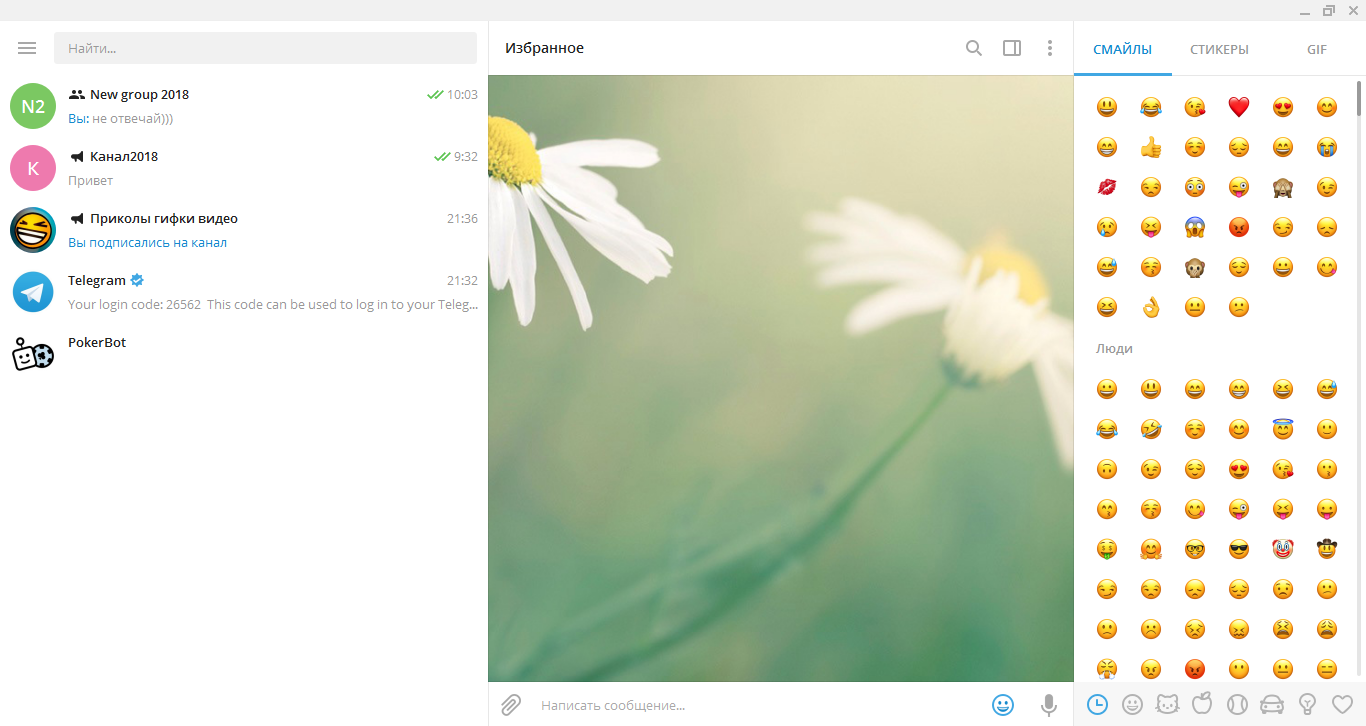
В левом верхнем углу нажмите на кнопку «Меню».
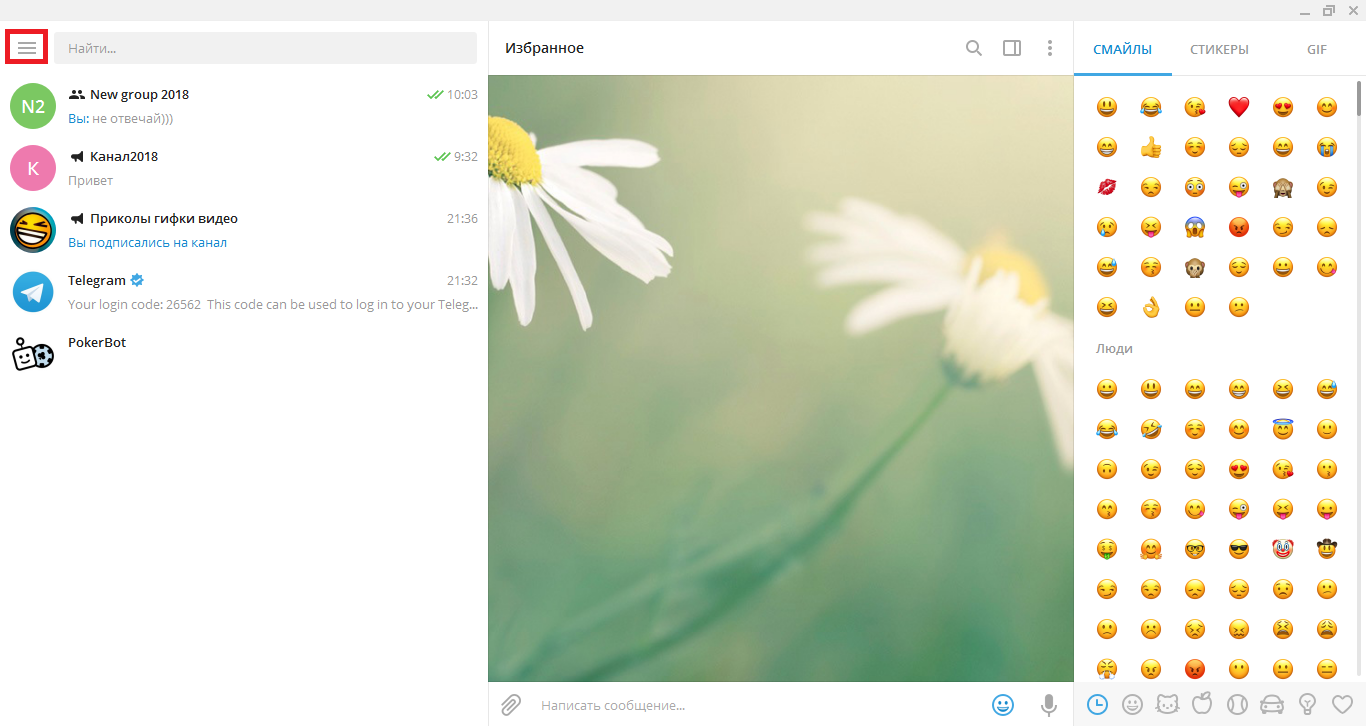
Перед пользователем откроется окно где, можно будет попасть в «Настройки» аккаунта.
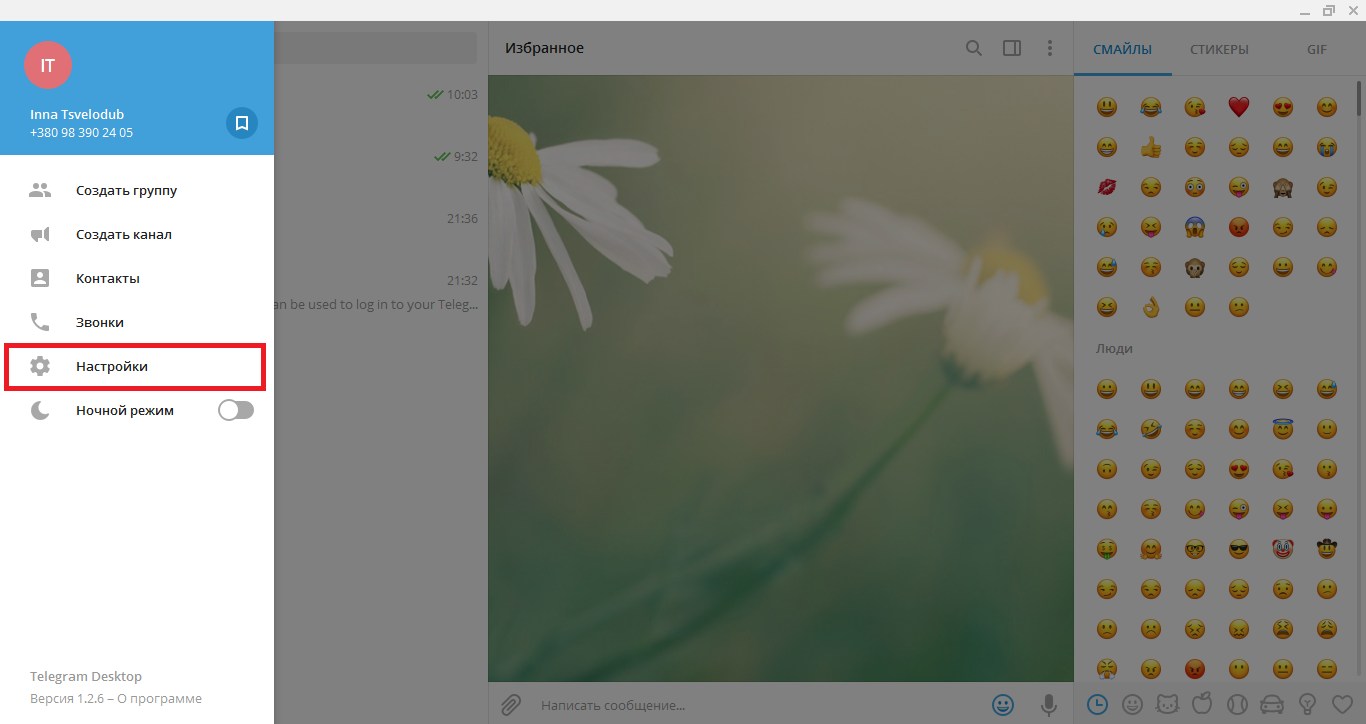
В самом низу открывшихся настроек находится «Автоматическое удаление аккаунта».
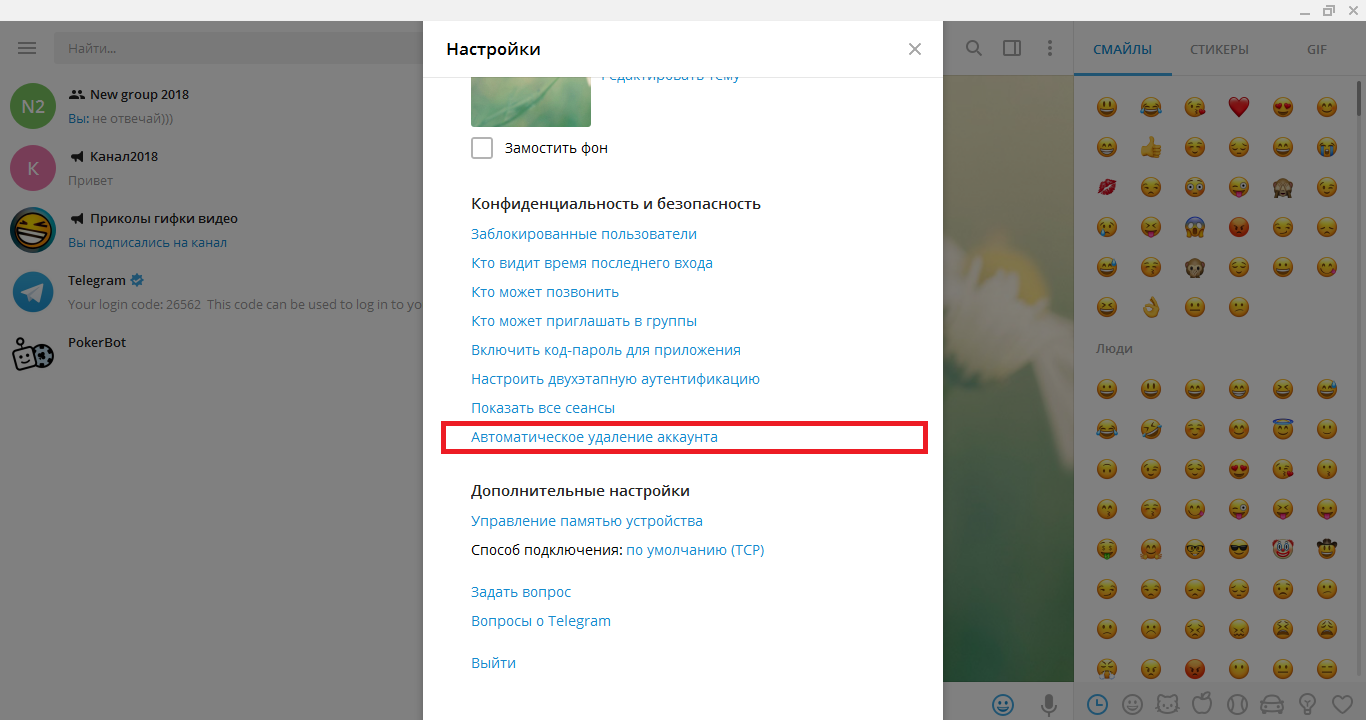
Пользователь сам выбирает период, через который будет удален аккаунт.
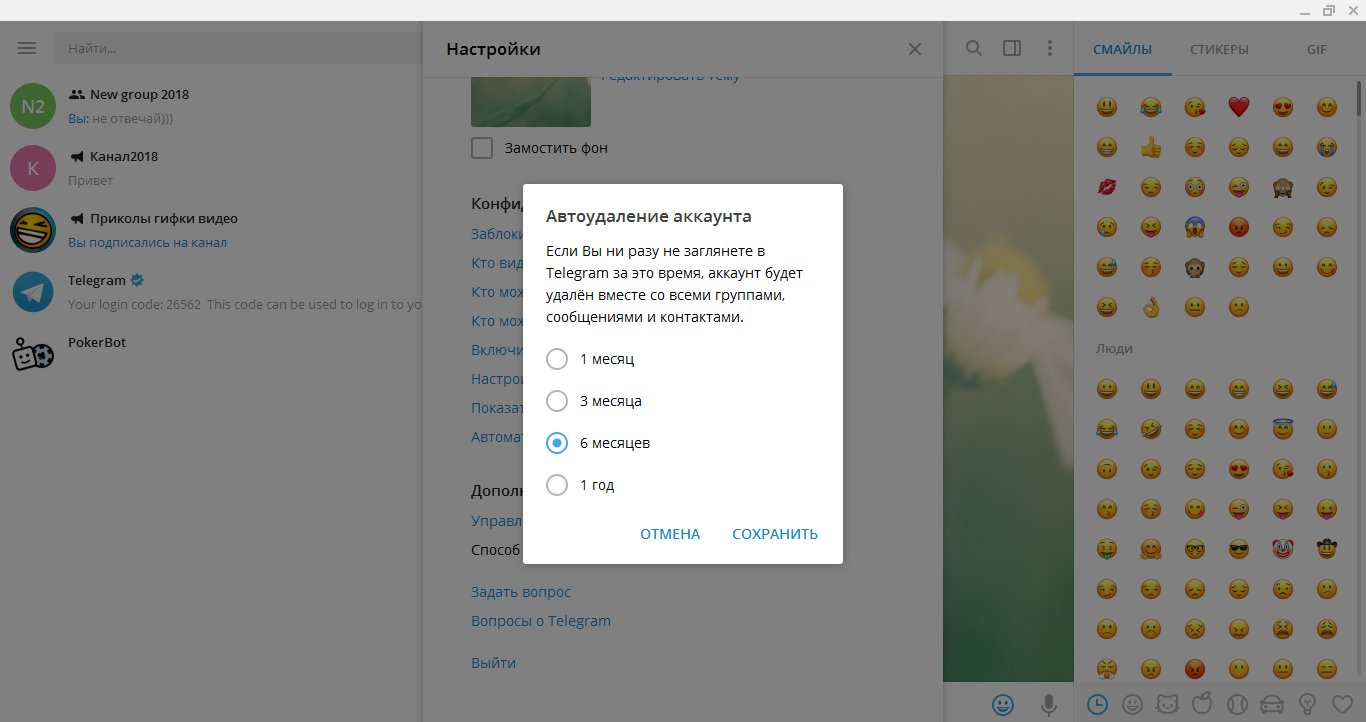
В представленном сообщении находится предупреждение, что все переписки и группы будут удалены вместе с аккаунтом. Максимальный период существования неактивного профиля составляет 1 год.
Как удалить аккаунт в телеграмме Вручную через Telegram
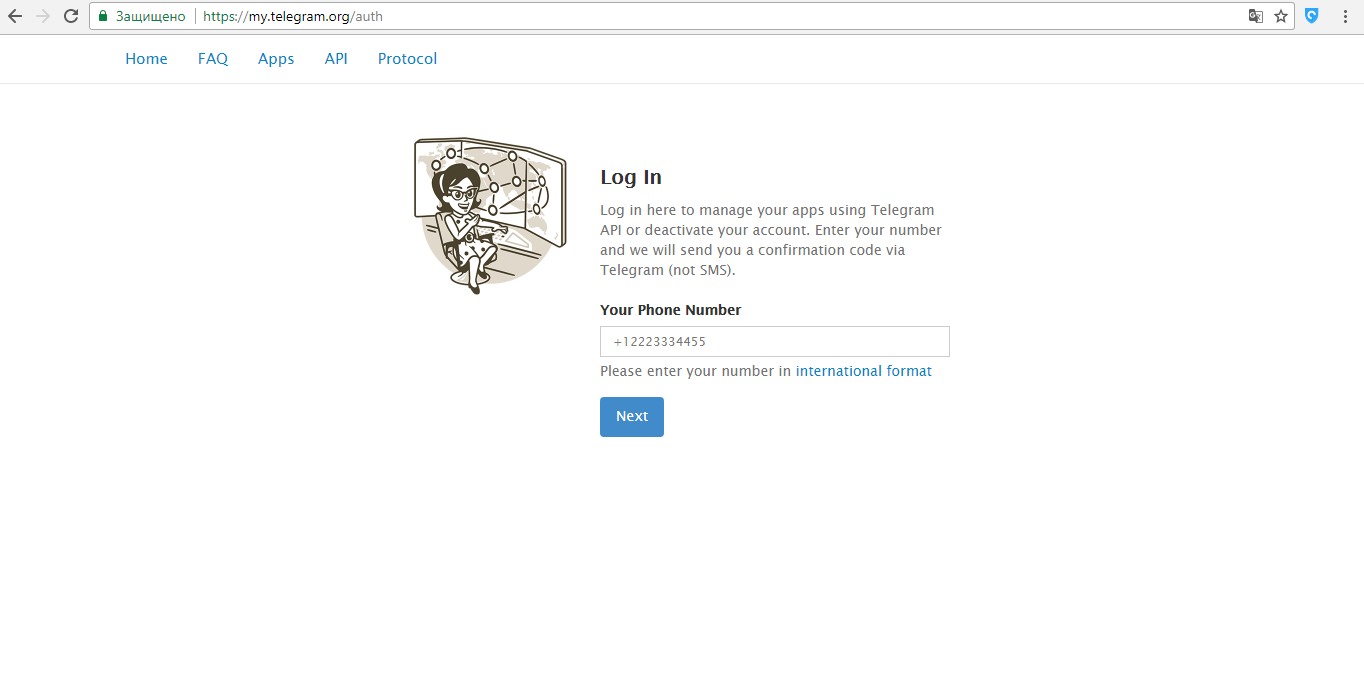
Далее вводится номер, к которому привязан аккаунт, и нажимаете кнопку «Next».
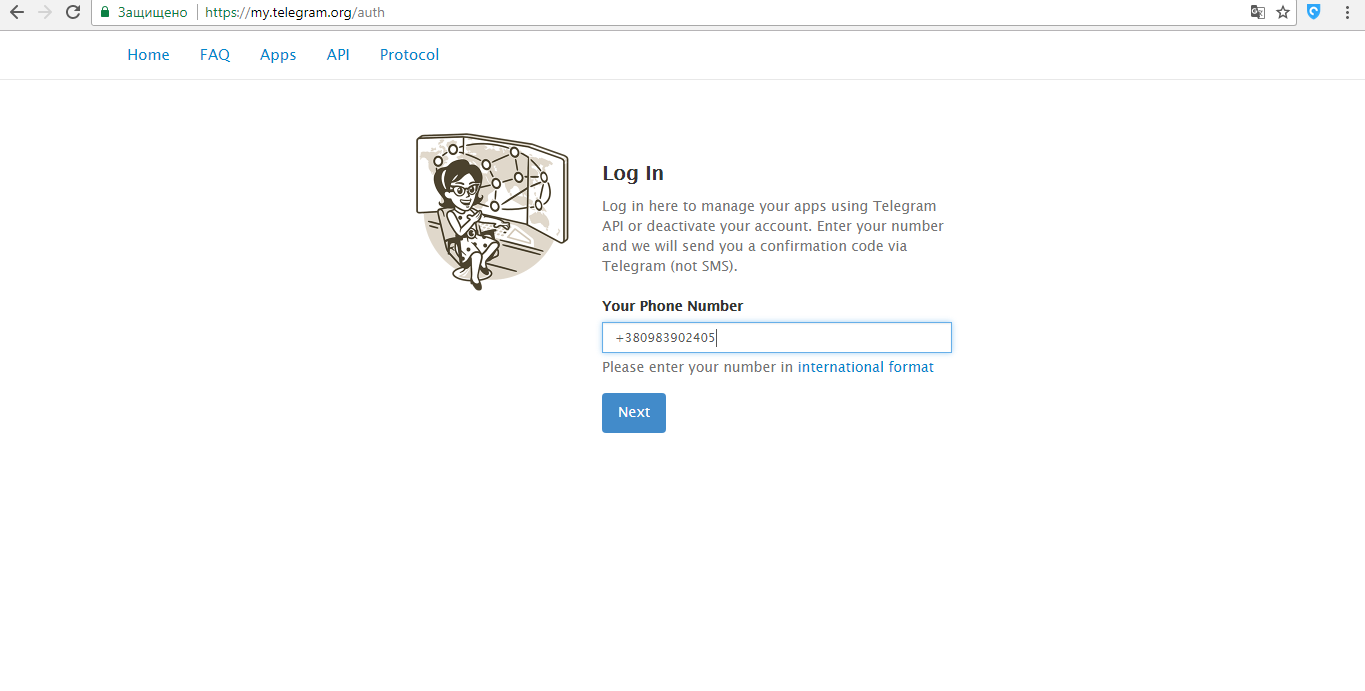
На указанный номер приходит сообщение. Его следует ввести в появившееся поле и нажать кнопку «Sign In».
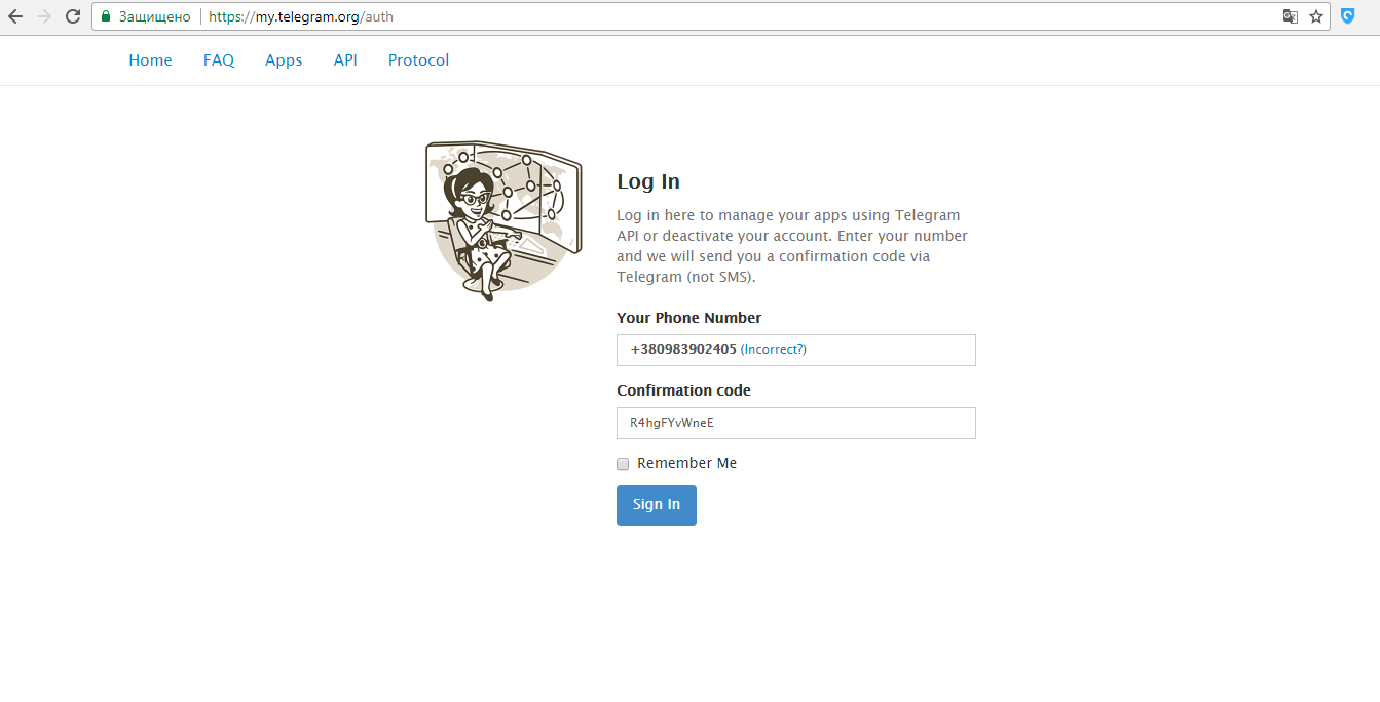
В предстательном списке следует выбрать пункт «Deactivate Account», что в переводе означает «Деактивировать аккаунт».
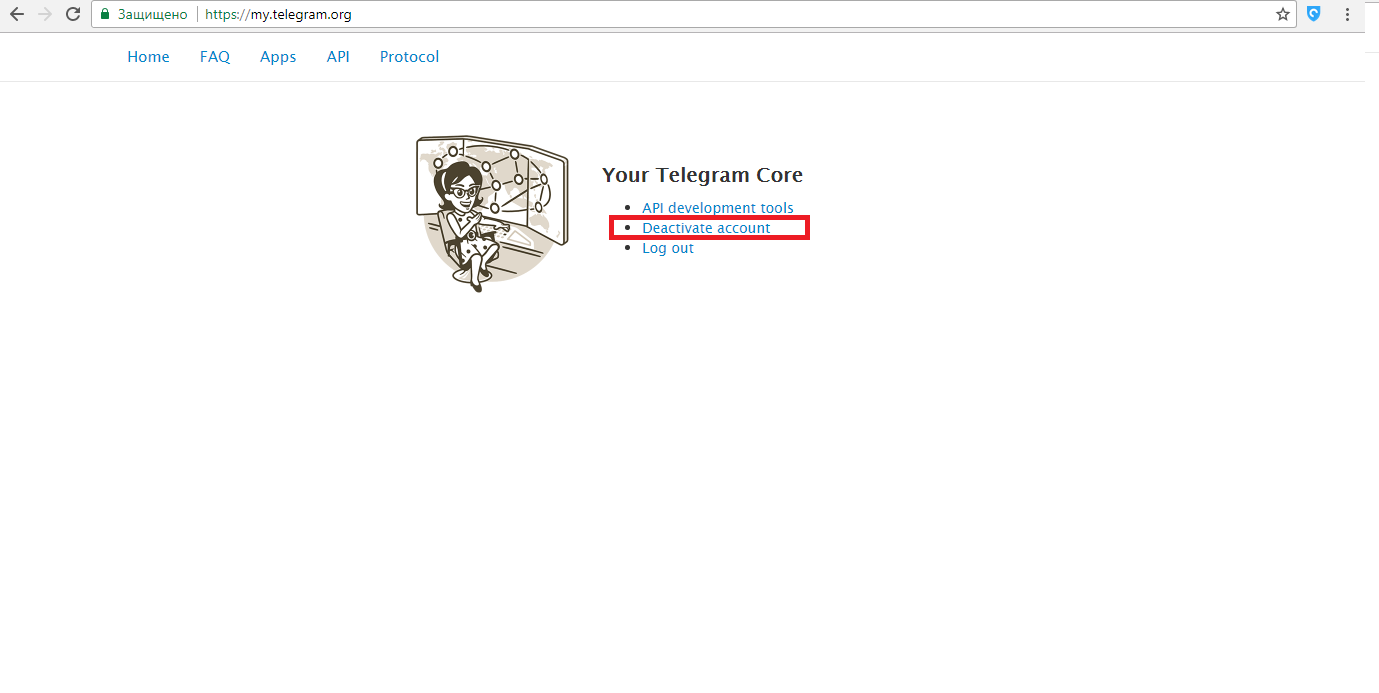
В открывшемся окне следует указать причину удаления аккаунта, и указан номер, к которому он привязан, и нажать кнопку «Done».
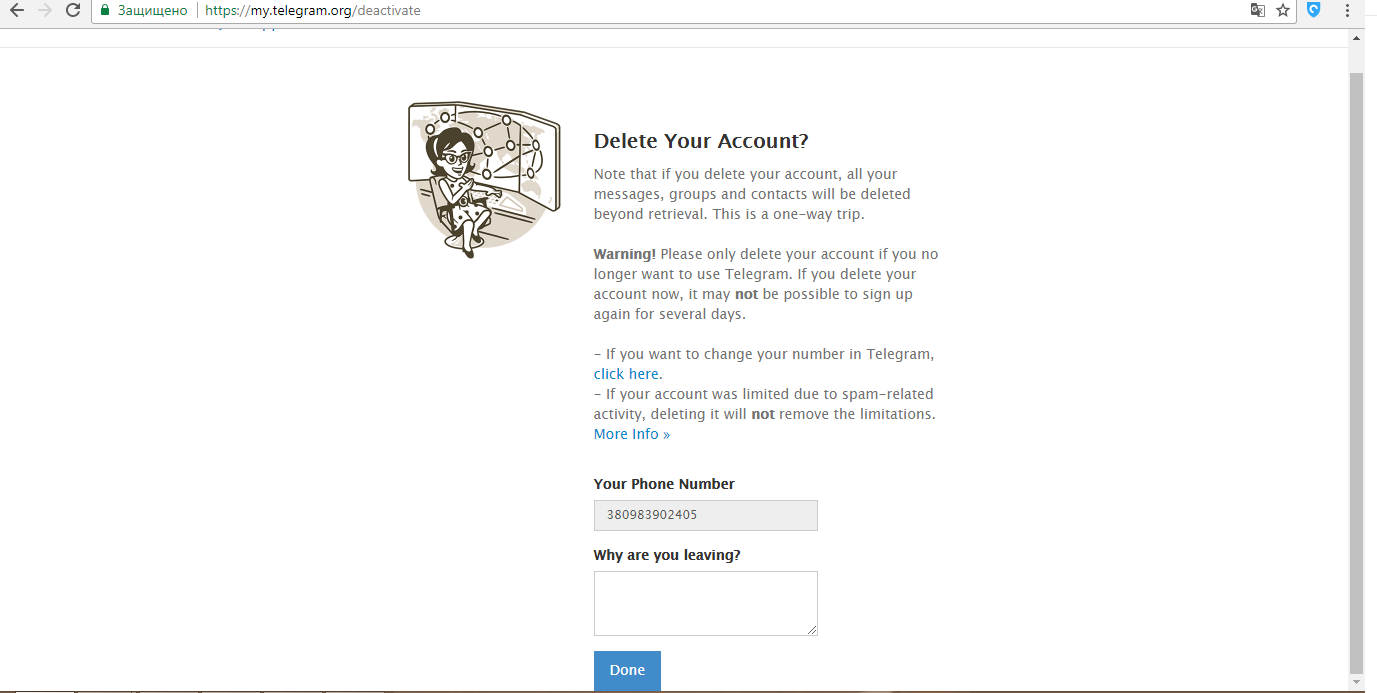
Система еще раз запросит разрешение на удаление.
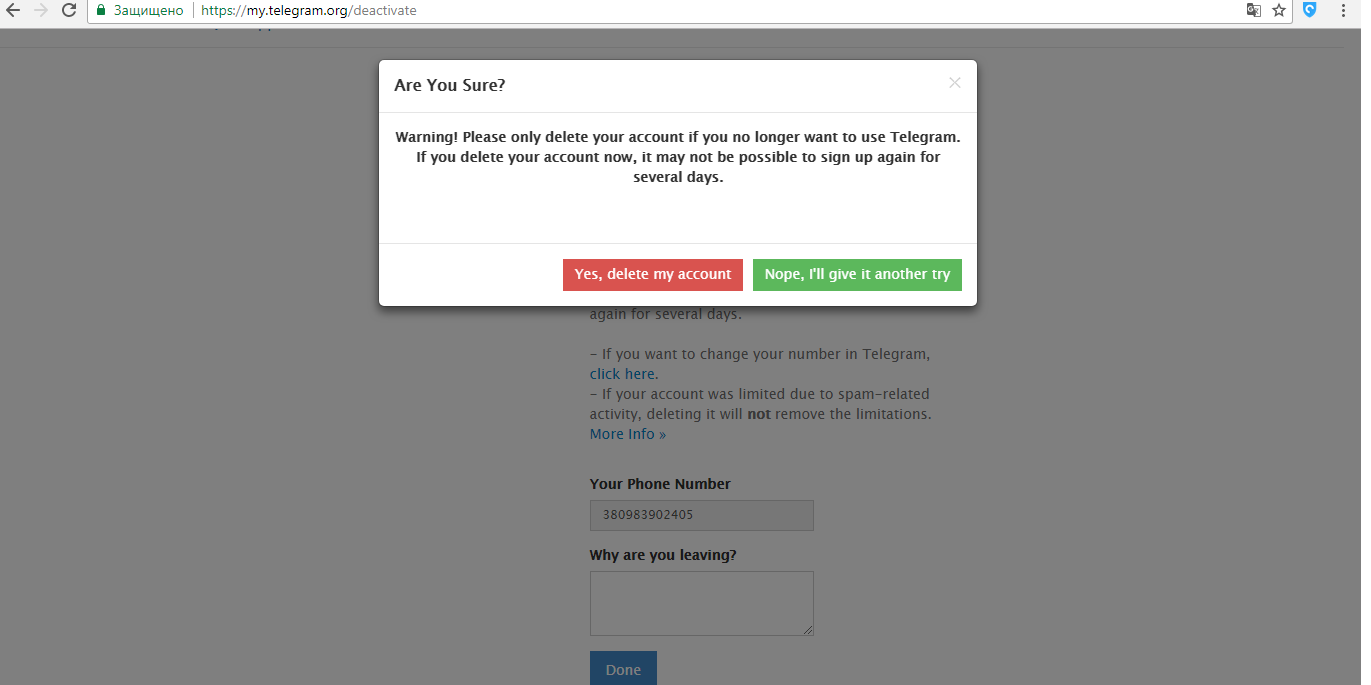
После прохождения всех этих пунктов аккаунт будет удален с сервера, как и все сведения о нем. Перед удалением аккаунта следует помнить, что переписка у собеседников остается. Она удаляется только в одном экземпляре. Если вы заинтересованы в полном уничтожении переписок, то следует очистить историю до удаления аккаунта в каждом чате. В сегодняшней статье мы рассмотрели с Вами вопрос как удалить аккаунт в телеграмме.
С Вами, — Игорь Зуевич.
Оставьте комментарий к этой статье ниже
Телеграмм — меняем номер аккаунта
Сменить номер, если у вас поменялась сим карта, например. Еще проще
Нам не понадобится старая сим карта и доступ к ней. Нужно лишь рабочий, открытый телеграмм мессенджер, с этим аккаунтом.
Открываем меню телеграмм, выбираем нужный профиль, далее выбираем пункт настройки, затем выбираем Изменить профиль.
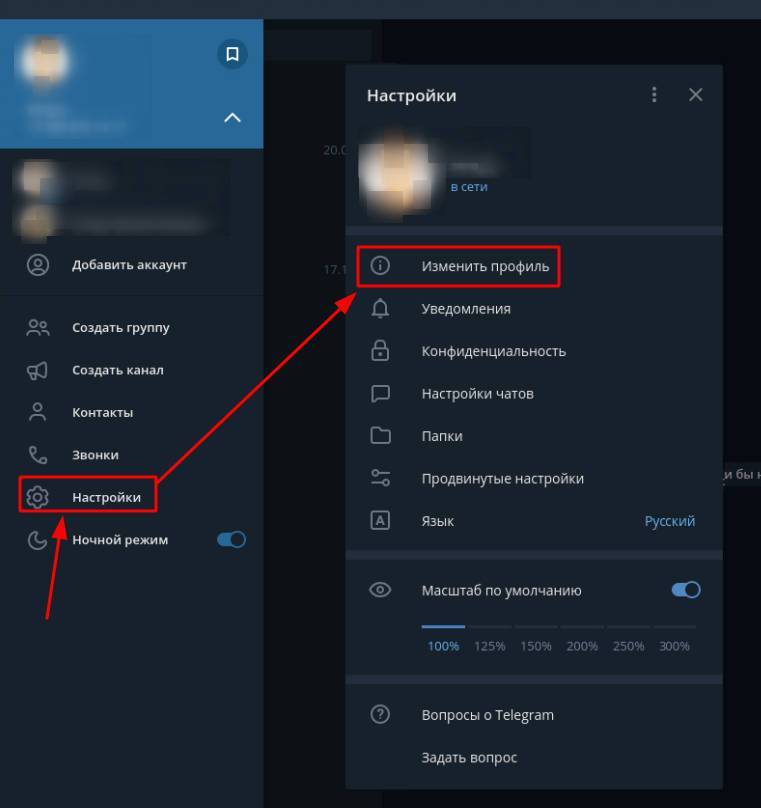
Перед вами откроется такое окно
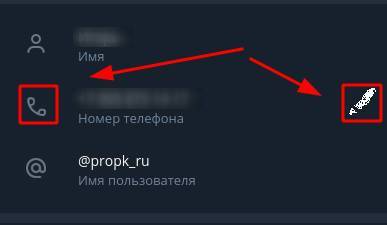
Здесь нужно выбрать строку с номером вашего старого телефона. При наведении на нее справа появится карандаш, и кликнуть по ней левой кнопкой мыши.
Вас предупредят о начале процесса смены номера соглашаемся.

Снова предупредят и разъяснят, что произойдет — соглашаемся.

Далее откроется окно ввода нового номера. Водите номер новой сим карты, нажимаете Подтвердить и ждете когда на телефон придет код подтверждения.
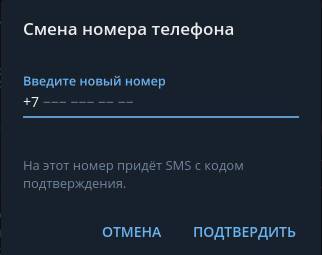
Введя код из сообщения. произойдет почти мгновенный перенос данных на новый номер.
Со старого аккаунта все удалится, но это не вы ни кто из ваших оппонентов не заметит, если вы им не сообщите.
Все будет работать так как работало раньше и никаких трудностей в общении вы не испытаете. Так же вас никто не потеряет и так же будет вам писать и присылать сообщения.
Удачи !
Установка и смена пароля
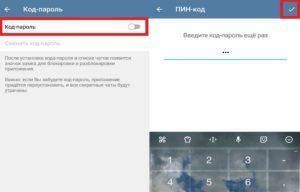 Установка пароля в Telegram.
Установка пароля в Telegram.
Алгоритм установки код-пароля практически одинаков на всех видах устройств, однако рекомендуется воспользоваться отдель-ными инструкциями для iPhone, Android и desktop-версии, потому что устройства отличаются расположением некоторых блоков и опций настроек.
На Айфоне
Чтобы поставить пароль в Телеграм на мобильных устройствах на операционной системе iOS, проделайте следующие действия:
- Откройте мессенджер.
- Перейдите в настройки.
- Выберите «Конфиденциальность».
- Пролистайте вниз, найдите опцию «Код-пароль» (она указана первой после графы «Безопасность»).
- В новом окне кликните по кнопке «Изменить код-пароль» и задайте желаемую комбинацию.
Также можете указать наиболее удобный формат пароля: простой cloud password из 4 цифр, сложный, состоящий из букв и цифр, или просто отпечаток пальца. Поменять вид пароля можно на главной странице «Код-пароль» переключением тумблеров On/Off.
Важно! Приведенная инструкция актуальна для всех версий iOS вне зависимости от того, загрузили вы последнее обновление или нет.
На телефоне с Андроидом
В установке пароля на phone в мессенджере для Apple и Андроида отличий немного.
Учитывая разницу интерфейсов, пошаговые действия выглядят таким образом:
- Запустите мессенджер.
- Сделайте свайп вправо, чтобы открыть левое боковое меню.
- Выберите «Настройки».
- Нажмите на «Конфиденциальность».
- Переключите тумблер напротив фразы «Код-пароль», чтобы активировать функцию.
- В новом окне выберите формат пароля и саму комбинацию.
- Подтвердите свой выбор.
- Продолжайте использование мессенджера в обычном режиме.
На компьютере
Сегодня поставить пароль на account Телеграм можно только на официальный скачанный веб-клиент. Доступа к таким настройкам на браузерной веб-версии нет. По этой причине перед тем как вы запаролите свою учетную запись, проверьте, что используете приложение для компьютера, а не кастомную веб-версию. На ней можно ставить только двухфакторную аутентификацию и привязывать к своему «мылу».
Чтобы иметь возможность устанавливать и менять пароль на десктоп-версии, надо:
- Открыть клиент.
- Нажать на иконку меню в левом верхнем углу (обозначается тремя горизонтальными полосками).
- Выбрать «Настройки».
- Кликнуть по опции «Конфиденциальность».
- Прокрутить новое появившееся меню вниз, в графе «Код-пароль» нажать по кнопке «Включить код-пароль для приложения».
- Указать нужную вам комбинацию дважды и подтвердить свой выбор.
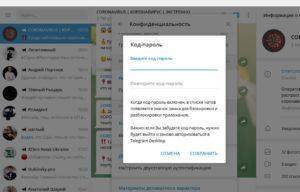 Установка пароля на ПК.
Установка пароля на ПК.
Когда процедура будет успешно завершена, после выхода из настроек на страницу «дом» внутри приложения над блоком контактов появится замочек.
Если вы нажмете на эту иконку, увидите стартовый экран, где пароль надо ввести заново. Это отлично подходит для случаев, когда нужно отойти от компьютера: никто не сможет воспользоваться открытой учеткой. То же самое актуально и для приложения на телефоне.
Как установить ник
Установка ника занимает около минуты на различных устройствах, а вот как это сделать рассмотрим далее.
Android
Инструкция по установке ника на андроид:
- Открываем приложение и переходим в настройки.
- Далее перед нами открывается меню, сверху которого расположена строка «Имя пользователя». Нажимаем на нее.
- Готово. Здесь вы можете выбрать свой ник, минимальная длинна которого составляет 5 символов.
iPhone
Процедура практически идентична Android, но из-за разных ОС выглядит это немного иначе.
Инструкция как сделать ник на iPhone:
- Открываем приложение «Telegram» и переходим в настройки, в которых нажимаем на вкладку «Выбрать имя пользователя».
- Далее в низу окна выбираем «Имя пользователя».
- Теперь появляется окно, в котором можно изменить свое имя пользователя. Разработчик предупреждает, что использовать ник можно только латинский с цифрами от 0-9, размер которого минимум составляет 5 символов.
Компьютер
Изменить ник на компьютере также очень просто. Давай посмотрим, как сделать свой ник на компьютере.
Инструкция как установить ник на компьютере:
- Открываем desktop-версию с рабочего стола и переходим в настройки.
- Далее открывается небольшое диалоговое окно. В нем выбираем «Изменить профиль».
- После чего нажимаем «Выбрать имя пользователя», вписываем свой ник и нажимаем «Ок. Готово, ник создан.
Забыли пароль?
Не все пользователи знают, что в мессенджере можно поставить пароль – он будет использоваться дополнительно с проверочным кодом из СМС-сообщений (только при входе на новых устройствах).
Мы разберемся, как восстановить доступ к Телеграмму, но сначала попробуем установить пароль – это очень полезная опция.
- Откройте настройки мессенджера;
- Найдите раздел «Конфиденциальность»;
- Перейдите к блоку «Двухэтапная аутентификация»;
- Задайте комбинацию букв и цифр в специальном поле и жмите «Далее»;
- Повторите придуманный пароль;
- При желании придумайте подсказку, которая поможет (слово или цифры);
- Обязательно введите адрес действующей электронной почты и нажмите «Далее»;
- Вы получите код проверки в электронном письме – впишите его в соответствующую строку;
- Готово – двухфакторная аутентификация будет запущена автоматически.
А теперь возвращаемся к основной теме статьи – поговорим о том, как узнать пароль от Telegram, если он забыт? Способа узнать данные нет, но можно сделать сброс – для этого вводился адрес действующей электронной почты. Удостоверьтесь в том, что можете получить доступ к ящику!
Подумаем вместе, как сбросить аккаунт в Телеграмме с помощью электронки:
- Открывайте мессенджер;
- Вводите номер мобильного телефона и вписывайте проверочный код из СМС;
- В окне ввода пароля ищите иконку «Забыл» и нажимайте на нее;
- На указанный ранее адрес электронки будет выслана комбинация для временного входа;
- Впишите цифры и буквы в соответствующее поле, авторизуйтесь;
- Вы увидите сообщение о том, что облачный пароль отключен;
- Откройте настройки и переходите к блоку «Конфиденциальность»;
- Жмите на иконку смены пароля и придумывайте новую надежную комбинацию.
Готово! Узнали, как восстановить аккаунт Телеграмм, защищенный паролем. Напоминаем, обязательно укажите электронный почтовый адрес.
Напоследок поговорим о профиле, который был беспощадно удален пользователем из системы и попробуем заняться восстановлением.
Как поставить пароль на Телеграмм для блокировки доступа посторонних лиц?
21.04.2017
Рубрика:
Функционал
Одним из способов защиты мессенджера от несанкционированного вмешательства является блокировка приложения посредством установки дополнительного кода доступа. Ниже мы рассмотрим, как поставить пароль на Телеграмм, и какие действия предпринимать, если он будет забыт.
Зачем нужна дополнительная защита приложения
Поскольку в Телеграмме реализована сложная система шифрования сообщений на основе уникального криптографического протокола MTProto, расшифровать и прочесть переписку пользователей, даже в случае ее перехвата, практически невозможно. То есть программно мессенджер защищен весьма надежно.
Тем не менее, если устройство с установленным приложением на время останется без присмотра, злоумышленник вполне может получить к нему физический доступ, беспрепятственно прочитав переписку или отправив нежелательное письмо от имени пользователя.
Именно для предотвращения подобных ситуаций в мессенджере присутствует возможность поставить дополнительную защиту. В этом случае, получив в свое распоряжение смартфон или персональный компьютер, злоумышленник наткнется на окно блокировки и не сможет воспользоваться неосмотрительно оставленным устройством.
Если же сам владелец забыл пароль от Телеграмма и теперь не может в него войти, не стоит паниковать. Разработчики допускают такую вероятность, поэтому предусмотрели несложный алгоритм восстановления доступа к сервису.
Как поставить пароль на Телеграмм – пошаговая инструкция
Для того чтобы поставить дополнительную защиту приложения, необходимо выполнить такие действия:
- Откройте служебное меню своего профиля (для ПК — три вертикальные линии, для мобильных версий – три вертикальные точки).
- Выберите пункт «Settings» («Настройки» – для русскоязычной версии).
- В открывшемся окне пролистайте страницу вниз до раздела «Privacy and security» («Приватность и безопасность»).
- В этом разделе есть пункт «Passcode» или «Turn on local passcode» («Включить блокировку кодом доступа»), нажмите на него.
- Откроется диалоговое окно, в котором поставьте собственный пароль. Система потребует сделать это дважды, чтобы избежать возможных ошибок ввода. Желательно выбирать не слишком простую комбинацию символом, однако соблюдайте рамки разумного, дабы самому впоследствии не забыть чрезмерно сложный код.
- После ввода секретной комбинации появится возможность установки автоблокировки приложения с доступными режимами: 1 минута, 5 минут, 1 час, 5 часов. Если вы часто отлучаетесь и оставляете без присмотра устройство, тогда рекомендуется поставить небольшой интервал автоблокировки.
- Активация данной защиты характеризуется появлением замочка вверху списка чатов. Нажмите его, чтобы произвести блокировку Телеграмма. После этого появится окно для ввода установленного пароля.
Необходимо отметить, что пользователь в любой момент может поставить другой код или отключить его совсем, если посчитает, что подобная защита уже неактуальна. Для этого следует перейти в раздел «Privacy and security» и выбрать пункт «Change local passcode» или «Turn off» соответственно. В обоих случаях система обязательно затребует ввод старого пароля.
Забыл код входа – что делать
Никто не застрахован от того, чтобы забыть секретную комбинация разблокировки Телеграмма. Выйти из такой ситуации можно, даже не обращаясь к саппорту мессенджера.
При этом алгоритм действий для персональных компьютеров и смартфонов несколько отличается, поэтому рассмотрим каждый случай отдельно.
Для этого под кнопкой «Submit» («Разблокировать») есть малозаметная ссылка «Log out» («Выйти из аккаунта»). Нажав ее и подтвердив действия, вы совершите выход из Телеграмма и сможете обратно открыть мессенджер после стандартной процедуры аутентификации, указав код, который придет на телефонный номер зарегистрированного аккаунта.
Для смартфонов ситуация с забытым паролем несет в себе больше трудностей, поскольку никаких ссылок на выход из аккаунта окно блокировки не предусматривает.
Поэтому единственный вариант в данном случае – удаление и повторная установка мессенджера на смартфон с последующей авторизацией пользователя. При этом не стоит переживать по поводу сохранности истории переписки.
Вся информация размещается не в памяти телефона, а на облачном сервере Телеграмма. Поэтому после открытия приложения список ранее созданных диалогов будет на месте.
17815
Заключение
Как можно спрятать номер в Телеграме? Раньше этого сделать было нельзя – все люди из контакт-листа видели эти личные данные. Но сейчас вы легко можете скрыть телефон от любого в мессенджере. Также, если у вас есть активная сессия, вы без проблем можете сменить его на актуальный. Вообще, открытая сессия решает большинство ваших проблем. Поэтому не рекомендую выходить из онлайна на всех устройствах. Если боитесь за безопасность, лучше будет поставить код-пароль или двойную аутентификацию, чтобы лишние глаза не видели ваших переписок.
Читайте далее:
Инструкция, как войти в Телеграм по номеру телефона
Простая регистрация в Телеграме с ПК
О каких еще паролях в Телеграм нужно знать?
Скрываем номер телефона в Телеграме от посторонних глаз

Что делать, если погорячился и удалил страницу? Способы восстановить аккаунт в ОК